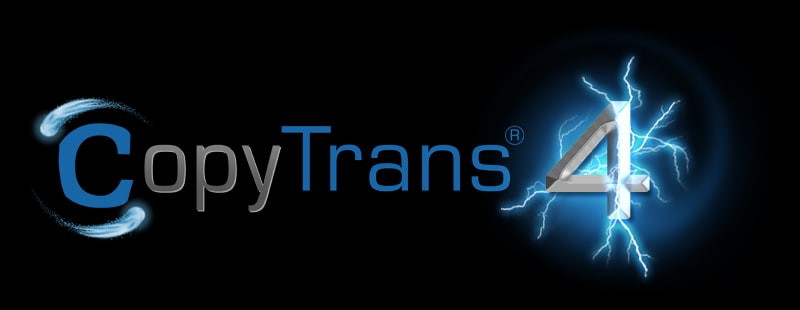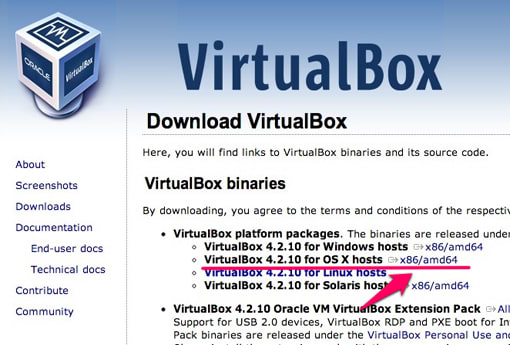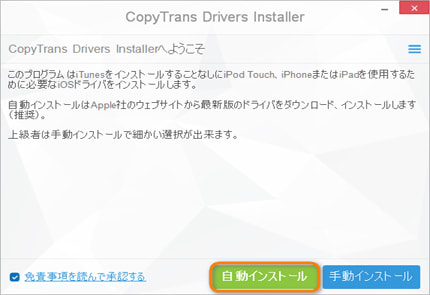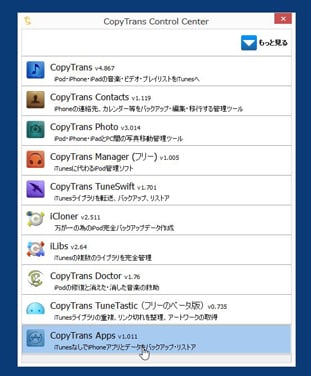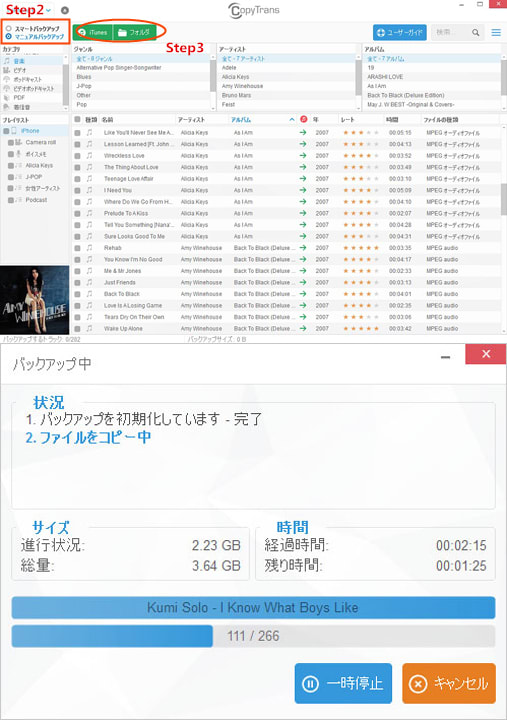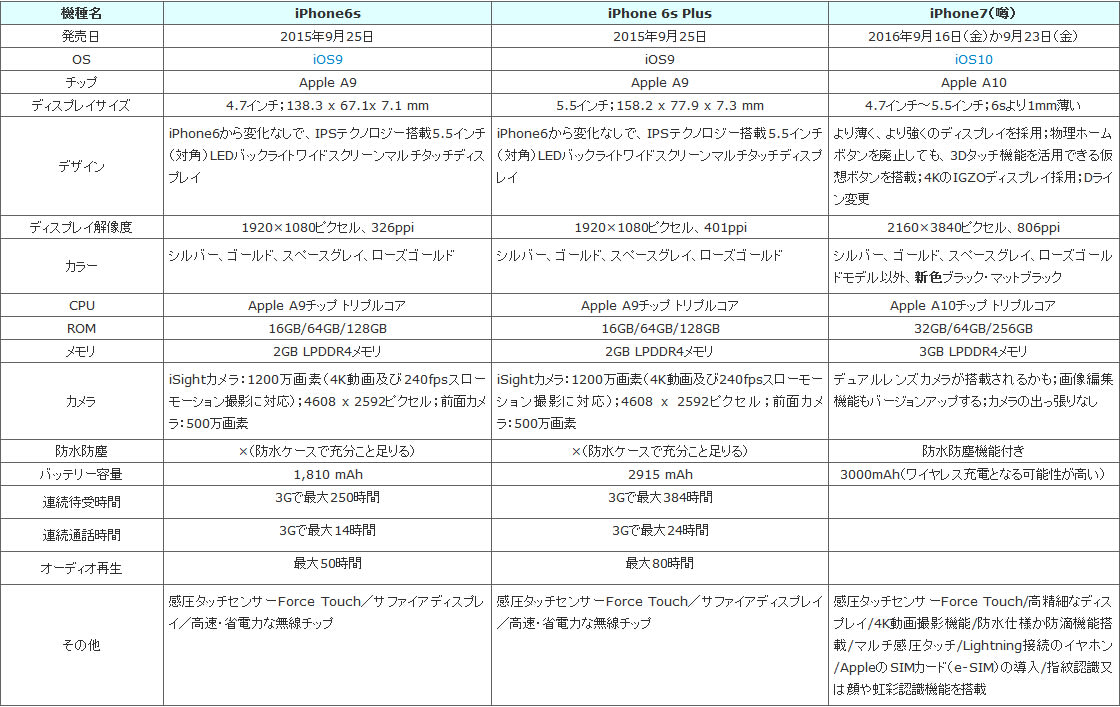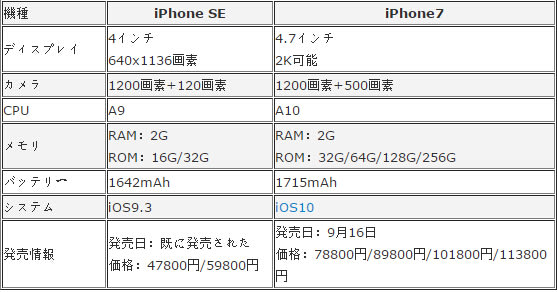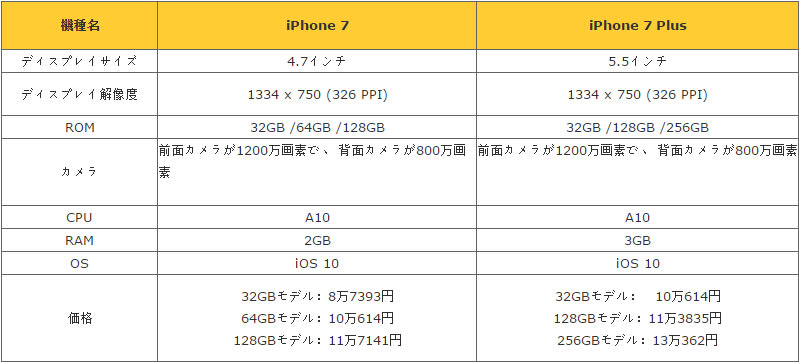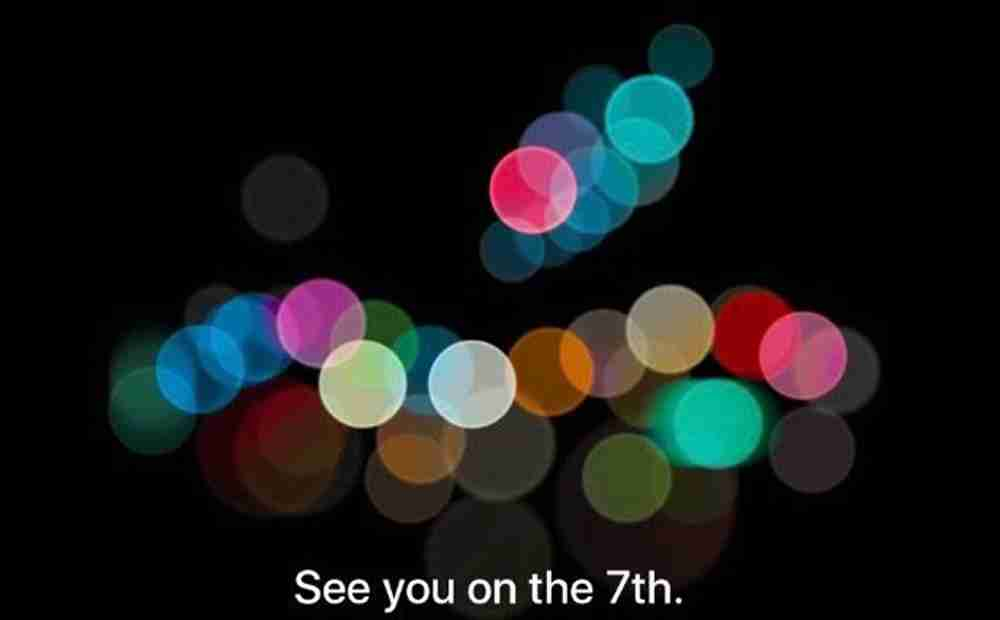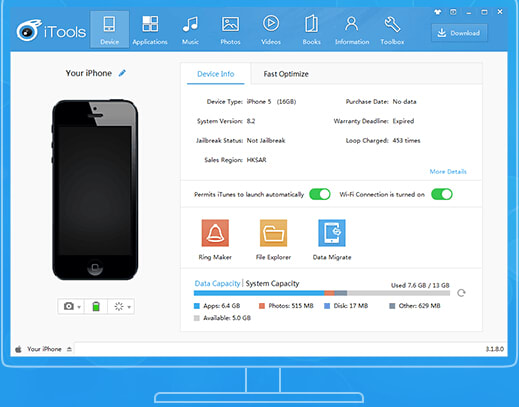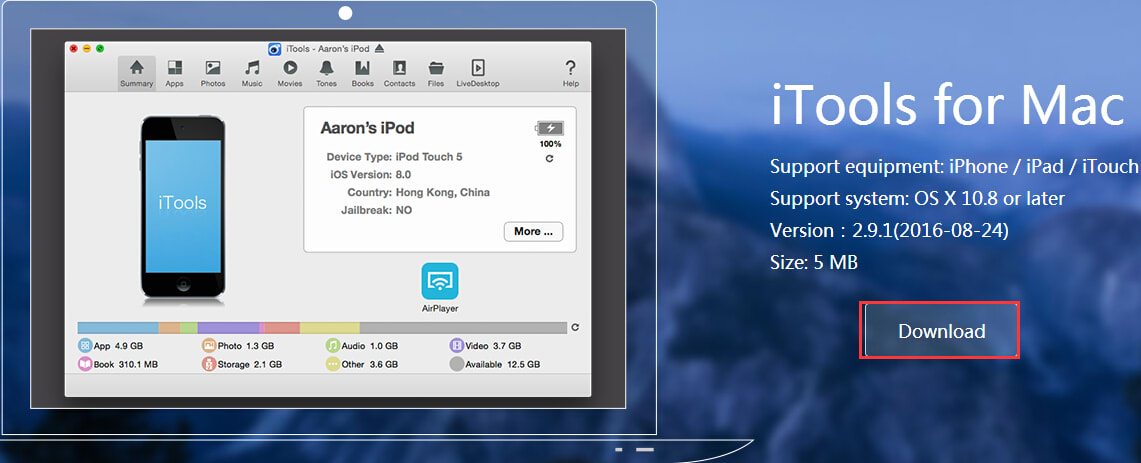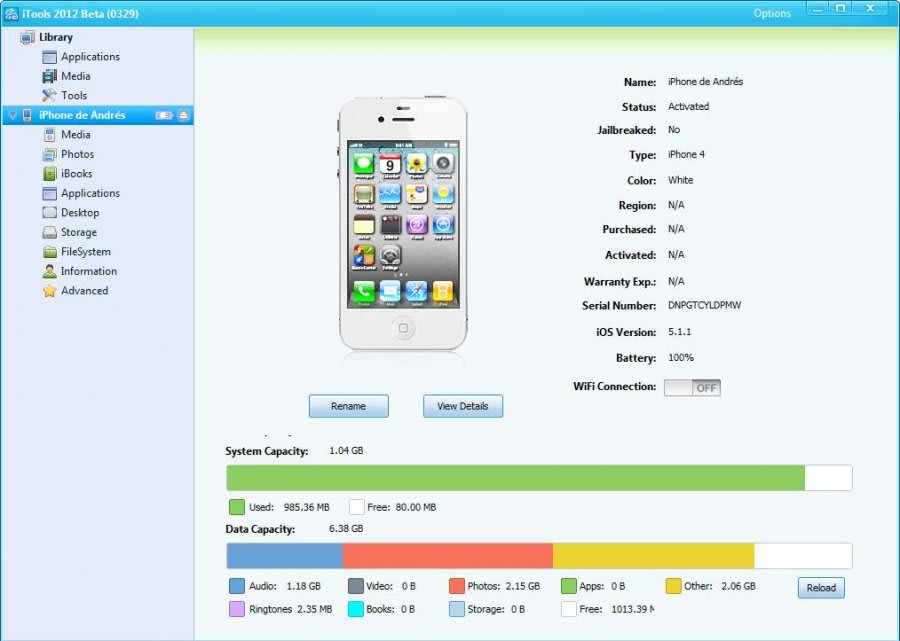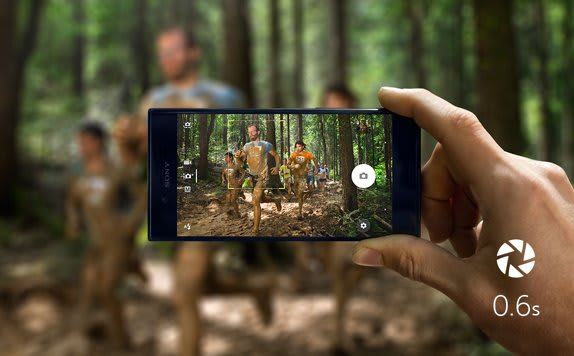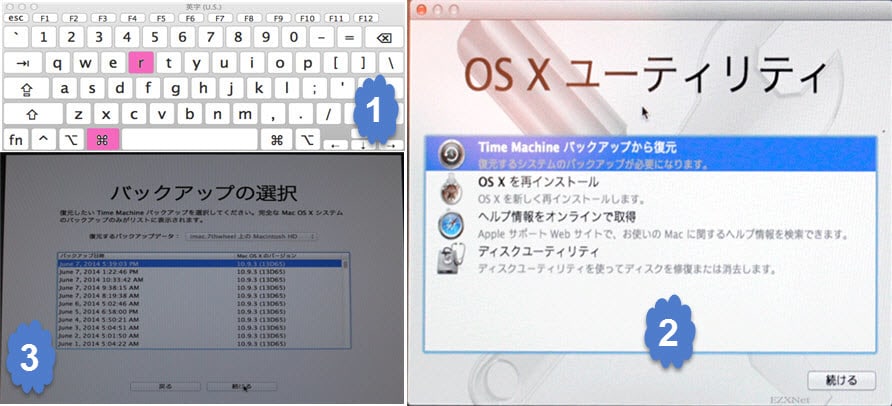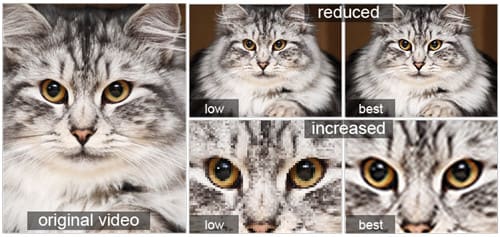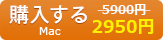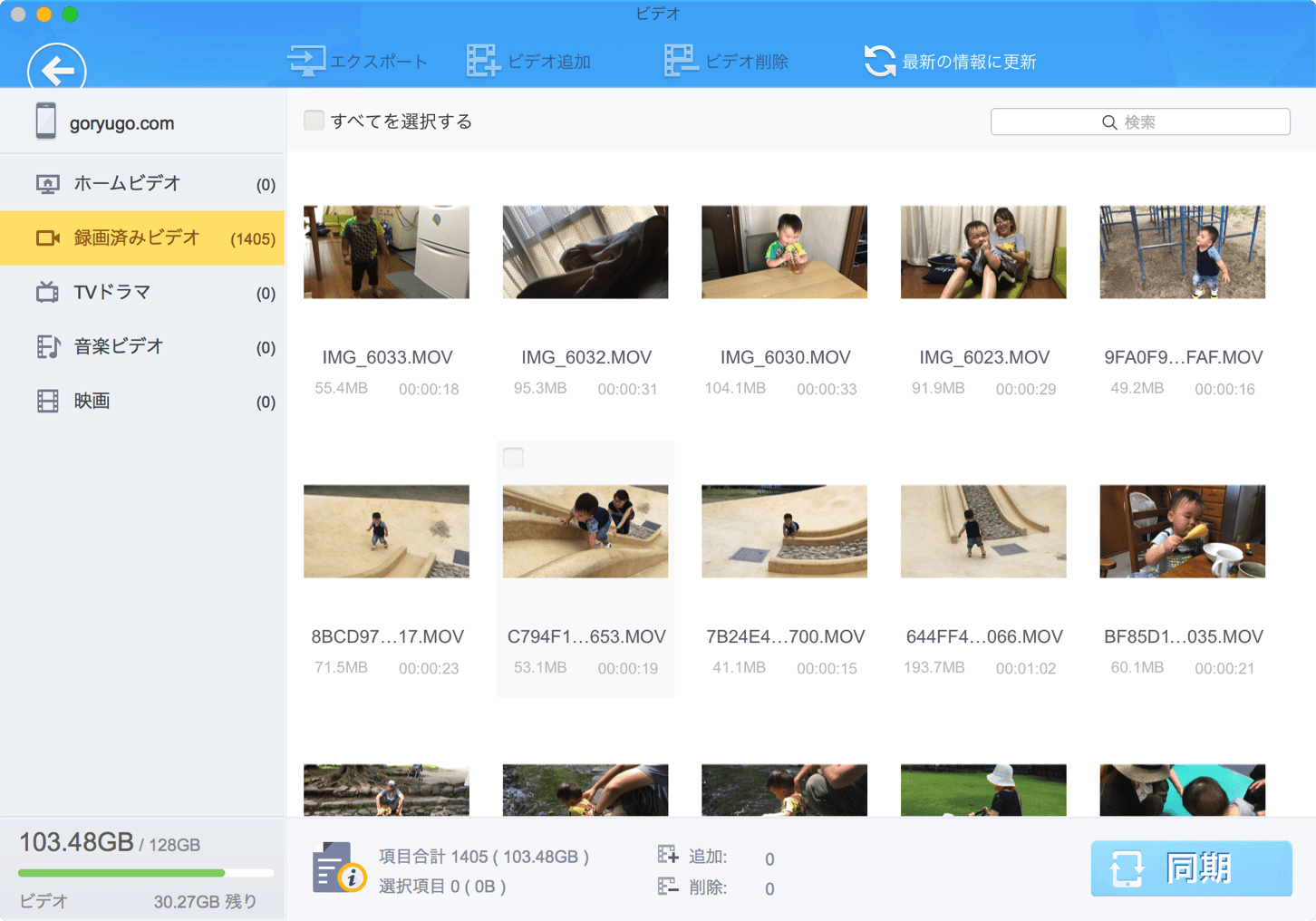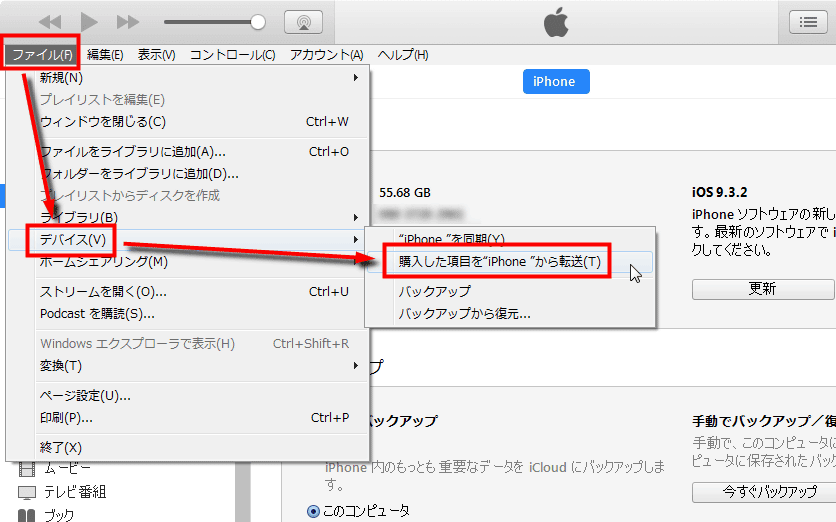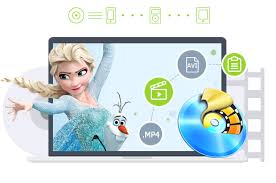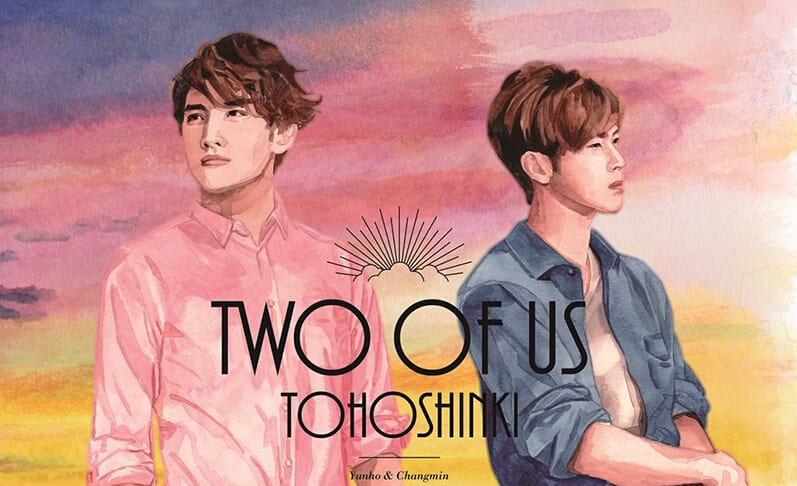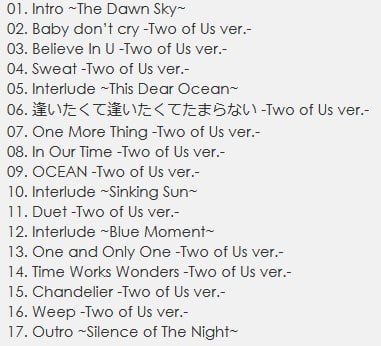-
[PR]
×
[PR]上記の広告は3ヶ月以上新規記事投稿のないブログに表示されています。新しい記事を書く事で広告が消えます。
-
【初心者必見】MacでCopytrans使えない時の対策とCopytrans使い方を隅々まで徹底解説
MacでCopytrans使えないことにあったのか。又は Copytrans代替ソフトを探しているのか。本文はCopytrans使い方:ユーザーガイドについてご紹介する。Copytrans Macダウンロードできない/使えない、Copytrans代わりになるものに乗り換えたいならこの解説を読めば分かる。
Copytransとは?
PCがクラッシュしiTunesが死亡してもデータを救済できるソフトなら、一番思い出すのがこの神ツールCopytransだろう。現在、Apple系の製品が流行っている。特に90%の日本人がiPhoneを使っている。iPhone機種変更を検討する時、iOSバージョンアップを実施する時、iTunesが使いづらくて諦めたい時、データ転送ソフトCopytransがあれば全てが超簡単となった。
Copytransと言うと、曲をiPhone/iPodからiTunesやPCへの転送、プレイリストやアートワーク、再生回数などのデータの復元を想像するかもしれない。「このiTunes代替ソフトは素晴らしいソフト、アプリとデータがバックアップできるし、保存したデータも確認できる」「容量制限はなく、iTunesより動作が軽い、とてもいい」とコメントした人がいる。そこで以下では、Macユーザーに向け、この人気データ転送ソフトCopytransユーザーガイドについて徹底解説する。ご参照ください。
価格:2680円;
対応iOS:iOS9.3及びそれ以降;
対応OS:Windows8/7/Vista/XP
Copytrans使い方|ユーザーガイドその1:Copytrans使う前の準備
Copytransは特にWindows向けのソフトウェア、Copytrans Mac版はない。ということは、Mac Copytrans使えない時は、仮想化ソフト(例えば:VirtualBox、VMware Fusion、Parallels Desktop 11)をインストールする必要がある。普通は、VirtualBoxを選んだ人は多い。以下では、VirtualBoxをMacに導入していこう。
Step1:VirtualBox公式サイト(https://www.virtualbox.org/wiki/Downloads)にアクセスして、Virtual Box ** OS X hosts 「x86/amd64」をクリックして、dmgファイルをダウンロードする。
Step2:ダウンロードしたdmgファイルを開いて、「VirtualBox.pkg」をダブルクリックする。クリックすると、「ようこそOracie VM VirtualBoxインストーラへ」という表示が出て、「続ける」をクリックする。
Step3:「Macintosh HDに標準インストール」といった画面が表示され、「インストール」をクリックする。ファイルを書き込み中、少々お待ちください。
Step4:インストールが完了したら、「閉じる」をクリックする。
Step5:「アプリケーション/Application」をクリック、アプリケーションディレクトリの「VitualBox.app」をクリックし、VirtalBoxを起動する。Macで仮想化ソフトVirtalBoxをインストールした。それで、MacでWindowsでしか動かないソフトを使うことができる。
Copytrans使い方|ユーザーガイドその2:Copytrans Drivers Installerをインストール
CopyTrans Drivers Installerをインストールしたら、iTunesをインストールせずにiPod Touch、iPhoneとiPadを認識することができる。iTunesのインストールが面倒くさいと思っている方は、下記の内容をチェック。
Step1:http://www.copytrans.jp/download-zip.php?program=CTDI にアクセスして、CopyTrans Drivers Installerをダウンロードしてください。
Step2:ファイルをダウンロードした後、Zipファイルから実行ファイルをデスクトップなどに取り出し、ダブルクリックし起動する。
Step3:CopyTrans Drivers Installerといった画面が表示、「免責事項を読んで承認する」にチェックを入れて「自動インストール」をクリックする。
Step4:インストール完了したら、iTunesをインストールせずにCopyTransを使える。
Copytrans使い方|ユーザーガイドその3:CopyTransダウンロード&インストール
CopyTrans使う前の準備ができたら、下記の手順に従って操作してください。
Step1:公式サイトにアクセスして、Copytransダウンロードする。ダウンロードしたInstall_CopyTransControlCenter.exeファイルをデスクトップに取り出して、ダブルクリックする。
Step2:クリックすると、「開いているファイル-セキュリティの警告」といった画面が表示され、「実行」をクリックする。
Step3:CopyTrans Control Centerセットアップ画面が出てきて、「ライセンスアグリーメントを読み同意します」にチェックを入れて「インストール」ボタンをクリックする。続いて、「コネクションウィザード」画面が表示され、「接続テスト」をクリックすればOK。「警告:もしファイヤーウォール…」にあったら「OK」をクリックする。プロキシを設定したいなら、プロキシ設定を適切に入力して、「接続テスト」をクリックする。
Step4:後は、CopyTransシリーズが表示されると、使用用途によってプログラムをマウスで選択できる。例えば、1位に置くのが「CopyTrans」、クリックすると、CopyTransが起動する。
Copytrans使い方|ユーザーガイドその4:iPhone/iPodからiTunesに音楽を転送する方法
Step1:CopyTransを起動して、「デバイスを接続してください」といった画面が出てきて、iPhone/iPodをUSBケーブルでパソコンに接続する。接続したら、CopyTransが自動的にiPhone/iPod内にある音楽ファイルを読み込ませる。
Step2:CopyTransメイン画面の左上側にあるの「スマートバックアップ」/「マニュアルバックアップ」にチェックを入れておく。
ご注意:
スマートバックアップ:簡単に早くiTunesにバックアップしたい方はこれを選択すればいい。
マニュアルバックアップ:保存先、バックアップしたいファイルの指定などのバックアップ作業をコントロールしたい方はこれを選択すればいい。
Step3:確認できたら、「バックアップ開始」ボタンをクリックする。そして、バックアップ中といった画面が現れ、iTunesへの音楽転送がスタート。
Step4:バックアップ作業が完了したら、CopyTransからiPhoneの接続を切断する。
CopyTransを使って、iPhone/iPodからiTunesに音楽を転送できる以外、iPhoneやiPodのプレイリストをバックアップしたり、iPhone/iPad内にあるビデオをMacに転送したり、iPhone/iPadで購入したブックをMacにバックアップすることができる。だが、iPhoneからiPadへ動画を転送したいなら、CopyTrans以外、CopyTrans付属しているCopyTrans Appsをインストールする必要がある。
Copytransメリット&デメリット一覧
【メリット】
① 、iTunesより簡単に扱え、ほぼ全てのiOSコンテンツを管理できる;
② 、動作が軽く、古いiOSバージョンからiOS9.3まで対応している;
③ 、iCloudとは違い、データバックアップには容量制限は無し;
④ 、最大の特徴は、保存したデータの確認ができること;
【デメリット】
① 、Windows専用のデータ転送ソフトで、Copytrans Macは無し;
② 、Webページトップの「ダウンロード」ボタンは複数のCopytransシリーズ製品を1つまとめにしたスイートである;
③ 、Copytransにはいくつかアプリが存在し、シェアウェアがあっても、購入しないと、使えないものも多い;
④ 、データ転送中には進捗状況が一切表示されない、いくつのファイル転送が残っているのかが表示されない;
いくら優れた転送ソフトであっても、お客様のことを第一に考えないと先に進めないだろう。VirtualBoxをインストールせずにCopytrans Macで使いたいならどうすればいい。心配しないと、ここではCopytrans Macの代替ソフトMacX MediaTransをオススメする。MacX MediaTransはCopytransとは違い、ほかの補助ツールをインストールせずにmacOS Sierraの上でiPhone/iPad/iPod内にある音楽、ビデオ、写真を転送したり、同期することができる。更に、最も注目なのはiOS10にサポートできる点。最新OSに完全サポートできる所がCopytransに勝つ。
価格:2980円
対応iOS:iOS10及びそれ以降;
対応OS:macOS Sierra及びそれ以降(Windows版はWindows10/8/7/Vista/XPに完全対応)
上記の数値から見れば、CopytransとMacX MediaTransの値段が同じで、対応しているデバイスはMacX MediaTransの方が多い。また、Mac版とWindows版両方があり、PCの動作環境によって選択できる。仮想化ソフトなんて要らなくてもiPhone/iPad/iPod内に音楽、動画、写真をバックアップ・同期することができる。MacX MediaTrans 一つで、Copytrans使えない、Copytrans Macエラーを一発解決できる。また、MacX MediaTrans使い方もCopytrans使い方よりシンプルで、デバイスをPCに接続した後、3回クリックするだけでデータのバックアップが完了できる。
PR -
iPhone7が9月7日に発表、9月9日予約開始、9月16日発売?!iPhone7/7 Plus機種変更ハウツー
iPhone 6sが発売したばかりなのに、次期のiPhoneモデルiPhone7の噂も飛び交っている。iPhone 6sより、iPhone7はもちろん性能向上するのである。iPhone7では、いままでiPhone 6sへの不満を吹っ飛ぶのかと期待されている。ところが、アップルとしては無理に性能向上幅がそれほど大きくないと思われる。良いか悪いか、 iPhone7の発売日まで待たずにわからない。それとしても、噂や、リーク情報からiPhone7の模様を一応想像できる。さて、本文はネットから iPhone7の最新情報をいろいろまとめて、最も注目されているデザイン、スペック、新機能、発売日、価格などからiPhone7を分析する!アップルファンや、スマホ新機種に買い換えたい方なら、ぜひ見逃さないでください。
iPhone7 vs iPhone6s/6s Plus|6s/6s PlusにするかiPhone7待つべきか?
プライベートやビジネスでは、iPhone7 iPhone 6s/6s Plusどっちが良いのか?また、スマートフォンにあまり慣れていない中高年世代にとって、一体どちらが使いやすいだろうか。以下は、三機種のユーザーレビューを元に、iPhone 6s/6s PlusとiPhone7の違いについて検証していきたいと思う。
ソフトな機能面ではどちらも同じと言える。ところがハード面については、前述の通りプロセッサーはチップ、厚さが薄型以外にもデザイン、カメラ機能、防水防塵機能が大きく異なる。まず、iPhone 6s/6s PlusはA9というCPUが搭載されたが、iPhone7はA10というCPUが搭載される見込みである。iPhoneシリーズのデザインは隔年で変更されているようで、噂によるとiPhone7のデザインは、画面の一部にホームボタンが埋め込まれていて、iPhone6のデザインから変化なし iPhone6s/6s Plusのとガラリと一新。それでは、機能などはどう変わっていくのか、関心を持つ方は多いだろう。
iPhone7/7 Plus vs iPhone6s/6s Plus>>
iPhone 7 iPhone SEどっち買うか?性能と価格が両立できない
iPhoneを買いたいと、最新なiPhone SEか、今年秋で公開される予定なiPhone7か、やはり迷っている。iPhone SEが確かに安いが、iPhone7が発売されるまで時間があるので、その前にお金を用意することもできるそうである。確かにスペックと価格は両立できない。iPhone 7 iPhone SE比較すれば、iPhone SEが安いがスクリーンやカメラがiPhone7に比べるものにはならない。iPhone7がスペックなどが確かにいいが値段がずっと高い。こう思えば iPhone SE VS iPhone 7にどっち買うかと結論がつけない。iPhone SE iPhone 7違いに、iPhone SEがどれほど安いか、iPhone7のスペックがどれほどいいかと、iPhone SEとiPhone 7と面々に比べてからわかる。そうしたらiPhone 7 iPhone SEどっち買うかとすぐ簡単に決める。ではこれからiPhone SE VS iPhone 7対戦に両方の情報を詳しくご紹介し、iPhone 7 iPhone SE比較して見せよう。
iPhone SEが既に発売されて、今簡単にドコモやApple公式サイトから購入することができる。iPhone7なら今年の秋になり、予測によると9月16日前後で発売開始。今お持ちのスマホがまだ使えるなら9月まで待つほうがいいと思う。iPhone7が発売すると、前の機種、もちろんiPhone SEも含め、値下がると予想できるので、その時にiPhone 7 iPhone SEどっち買ってもお得になる。が、今お持ちのスマホが全然使えない場合に、今すぐiPhone SEを買うほうがオススメする。
iPhone 7とiPhone 7 PlusとiPhone Proどっちが買うべきか
2016年、次期のiPhoneモデルiPhone 7とiPhone 7 Plus(仮)が、例年通り第3四半期に発表されることが明らかになる。その前、iPhone 6s/6s PlusはiPhone 6/6 Plusに比べて、見た目は大幅な変化がないし、性能として小改良だけにとどまるため、アップルファンの皆さんからするとちょっとがっかりしたという状況に対して、今度、2016年新モデルのiPhone 7とiPhone 7 PlusはiPhone 6s/6s Plusから大きな進化を遂げて、最上位モデルとしてで再びスマートフォン市場を席巻すると期待できるそうである。そして、最近、iPhone 7とiPhone 7 Plusだけではなく、iPhone Proも一緒に登場するという報道が飛び交っている。iPhone新モデルに買い換えたいユーザーが、iPhone 7かiPhone 7 Plusか、iPhone Proかどっちが買うべきかと悩んでいるだろうか。さて、今回の記事では、iPhone 7とiPhone 7 PlusとiPhone Proの3機種をデザイン、スペック、価格面で比較して、どちらを選ぶべきかを考察してみよう。
iPhone 7とiPhone 7 Plusどっちが買うべきかと言えば、個人によって考えも違っている。性能の方面から言えば、iPhone 7とiPhone 7 Plus違いがそんなに大きくない。iPhone 7のほうが、手に収まりやすいサイズで、持ちやすい。一方、iPhone 7 Plusのほうが5.5インチの大型ディスプレイサイズで、スマホとしてもタブレットとしても、両方使える“2in1タイプ”が人気である。とりあえず、自分のニーズや好き嫌いによって選んでください。
※※※※※※※※※※※※※※※iPhone7に関するヒント集※※※※※※※※※※※※
iPhone 7 不具合まとめ|iPhone7を買う前にアイホン7不具合に覚悟を!
iPhone7活用術:iPhone7バッテリー長持ちさせる方法まとめ
【高質多量】iPhone 7 壁紙オススメ!アイフォーン壁紙各種類推薦と設定方法
iPhoneケース特集|購入したiPhone7にオススメケースとカバーまとめ
【機種変換】2016注目されたスマホiPhone7 vs Galaxy S7比較面々紹介!
2016新モデルXperia Z6と iPhone 7どっちが優秀か?徹底分析しよう!
-
Apple 2016発表会直前、iOS10とiPhone7とApple Watch2と新型MacBookの注目ポイントチェック!
iOS10アップデート:iOS10新機能&注目ポイントチェック~
たくさんの人によく聞かれることが、「iOS10アップデートした方がいいのか?それともiOS9を使い続けた方がいいのか」や「iOS10ダウンロード・iOS10アップデートをスムーズに行える方法は何?」という質問である。だから、この「iOS10特集完全なガイド」を読めば、iOS10ダウンロードエラーやiOS10アップデートエラーを一発で解決してあげる。
メッセージ:メッセージアプリが大きく拡張される。URLのプレビュー表示、画像、動画、音声の貼り込み、絵文字の3倍拡大・予測変換、手書きやフキダシの効果変更など。
Siri:Siriは新たに大きな広がりを見せ、開発者に開放され、Siriがサードパーティ製アプリとの連携ができるようになる。もっと多くのアプリに対応している。
QuickType:Siriのインテリジェンスがもたらす新しいQuickType機能。キーボードを切り換えることなく文脈によって予測された情報を入力補完してくれる。
写真:Memoriesと呼ばれるアルバム自動作成機能やBGMと長さを選べる動画クリップの自動生成機能や写真から人物の感情を読み取り分類する機能を提供している。
Homekit:スマート家電用のプラットフォームとも呼ばれる。メーカーや製品ごとに個別に用意されているアプリを整理し「Homekit」アプリ上で一括して設定・操作が可能になる。
iPhone7機種変更:iPhone7新機能&注目ポイントチェック~
アップルの次期フラッグシップモデルiPhone 7についての情報やレビューがたくさん掲載されているサイトを探しているが、なかなか良いものが見つからないか。通常、4.7インチiPhone 7の発売日、価格、スペックについての速報を伝えるサイトが多い。
近頃の日経報道によると、iPhoneの刷新は3年に一度に変更することである。それは真実か、否かとまだまだ分からないが、少なくともiPhone 7は、アップルの年に一度9月から10月くらいに最新フラグシップモデルを発表して、現行モデルと同じ価格で販売する戦略を実行し続けると思われる。去年のiPhone 6sに搭載した新機能は3Dタッチしかないから、ユーザーから不満の声が聞こえてきた。そのため、iPhone 7は革新的な進化を遂げるそうである。例えば、高画質のデュアルカメラ、Dラインと呼ばれているアンテナラインを取り去り、防水・防塵対応、ワイヤレスイヤホン等。そして、「これなしでは生活できないと感じさせる革新的機能を搭載する」というティム・クックCEOの発言から、iPhone 7新機能の魅力と便利さを実感できる。
Apple Watch2買い替え:iPhone7新機能&注目ポイントチェック~
次世代のApple Watch 2は前面カメラを内蔵しビデオ通話が可能なほか、iPhoneなしで使える機能が拡充される噂も出てきた。Apple Watch 2への期待を一段と高めるだろうか。本文は、Apple Watchに興味を持っている方に、Apple Watchについての知識、Apple WatchとApple Watch 2違い、Apple WatchとApple Watch 2どっちが買うべきか、両者の違いはどこにあるかと紹介する。
新型Macbook新機能は?注目ポイントチェック
2016年アップル新製品予想にはマックボック エアーに関する情報は無さそうで、関する噂も少ない。ゆえでMacBook Air 2016年からなくなるかと、あるいはMacBook Air 新型は2017年春になるかと、いろいろな噂が入ってこんだ。実は次期MacBook Airは確かにある!しかも既にアップグレードされた。前のMacBook Air 比較したら、MacBook Air 2016版は反応がよりはやくなり、Wifiなどもよりよくなる。ではMacBook Air 新型に進化されるところを詳しくご紹介してあげよう。

2016 MacBook Air 2016年機種であるが2016年のmacOS Sierraより早く公開されるので、2015年システムを搭載ということである。macOS Sierraが一般公開されて、リリース提供されたらすぐアップグレードできる。つまり9月になると次期MacBook Airで、macOS Sierraを利用することができる。でも9月になるとmacOS Sierra搭載なMacBook Air 2016版が買えるというわけではない。
2016年9月7日に Apple新製品発表を祝うキャンペーンを開催中
iOS 10アップデート前後に、iPhone、iPadのコンテンツをバックアップ・転送また管理できる最強のiOS10マネージャーを差し上げます。
iOS 10アップデートに不可欠なデータ管理ソフトが今無料でもらえる!

iOS10とiPhone7とApple Watch2と新型MacBook発表キャンペーン開催中、キャンペーン詳細はこちら>>
-
【Appleニュース】iOS10 iOS9違い、iOS10アップデート方法、iOS10不具合への対策を解説
【Appleニュース】iOS10 iOS9違い、iOS10アップデート方法、iOS10不具合への対策を解説
iOS10いつ解禁されるのか?
Appleは9月7日10時(日本時間8日午前2時)からサンフランシスコでスペシャルイベントを開催し、新型iPhoneや新型Apple Watchなどのお披露目が予想されているほか、6月のWWDCで発表された新OSの詳細も明らかになると思われます。最新ニュースによると、iOS10リリース日は9月7日(現地時間)で、iPhone7/7 Plusと同日ではないでしょうか。スペシャルイベントは今年も公式でストリーミング配信される予定です。どんな発表がされるのか、午前2時からの発表をお楽しみに!
iOS10新機能は?iOS10 iOS9違いはどこ?
「iOS9からiOS10にアップデートすべきか?」「iOS10 iOS9違いはどこ?」「iOS9からどこか進化した?iOS10新機能は何?」とよく聞かれるでしょう。以下ではiOS10新機能をまとめてみます。
iOS10アップデートしたい方は、まずiOS10新機能を分かっておくべきだと思います。
iOS10新機能:
(1)ロック画面、ホーム画面の使い勝手が向上
(2)Siri~開発キット提供開始、サードパーティーアプリと連携可能に
(3)ホーム~ホームオートメーション製品をSiriで音声操作
(4)メッセージ~特殊効果や手書き機能により表現力が向上
(5)写真~忘れてしまった大切な写真を掘り起こす「メモリー」機能
(6)電話~IP電話アプリと連携、留守電のテキスト化、迷惑電話判定機能を搭載
(7)ミュージック~デザイン一新、より直感的に音楽を探せるように改善
(8)QuickType~より高い精度で文章を解析し入力候補を提案
(9)Maps~積極的に目的地を提案、レストランと配車サービスを予約可能
iOS10 iOS9違いはどこ?
(1)対応機種:
iOS9:iPhone 4s、iPhone 5、iPhone 5c、iPhone 5s、iPhone 6、iPhone 6 Plus;iPad Air 2、iPad Air、iPad 2、iPad 3rd generation、iPad 4th generation、iPad mini 3、iPad mini 2、iPad mini;iPod touch 第5世代;
iOS10:iPhone 5/5c/5s/SE、iPhone 6/6s、iPhone 6 Plus/6s Plus;iPad(第2/3/4世代)、iPad Air/Air 2、iPad mini /2/3/4、iPad Pro;iPod touch(第6世代)
(2)機能方面:
iOS9までは画面を右にスライドすることでパスワード入力画面を表示させることができましたが、iOS10からは画面をスライドすることでパスワード入力画面に移動することはできなくなり、ホームボタンを押すことでパスワード入力画面が表示されロック解除をする仕様に変更されていることが明らかになりました。64bitプロセッサであるA7チップ以降であればグラフィックAPIのMetalを利用することができるなど、iOS10ではiOS9よりもさらに64bitに最適化したOSになっているのかもしれません。
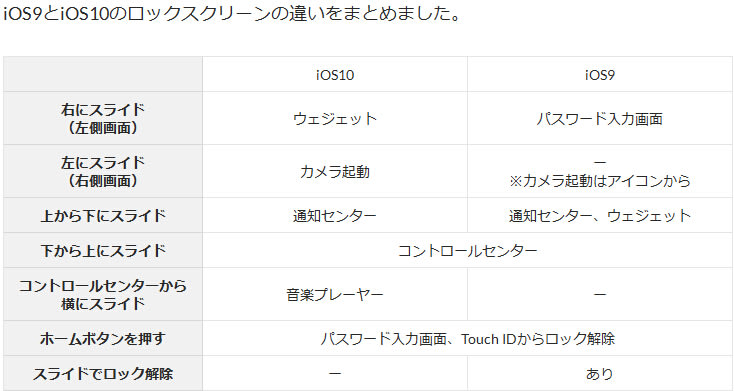
iOS10レビュー:iOS10不具合続出及びその対処方法
メリット:
- 3Dタッチの活用がより大きく広がり、ロック画面から内容を確認できる;
- Apple Musicのデザインがよりシンプルで分かりやすくなった;
- アップル純正の標準アプリの削除が可能で、脱獄を考える必要がない;
- Siri機能が更に拡張、iMessageに強力な機能を多数追加した;
デメリット:
- iPhone 4sとiPad2などがiOS10アップデート対応端末のリストから外れ;
- 機体過熱問題;
- iOS10バッグでアプリが急に中止したり開けなかったりして、またコンパス機能も使えないという報告がある;
- iOS10を含めてiOS各バージョンは公開したばかりで必ず流暢さが満足できない。思ったように流暢に動作できないし、前代よりも遅くなる場合もある;
-
初心者でも大丈夫|人気ファイルマネージャiToolsの使い方を詳しくご紹介
iToolsとは?!iTools使う前、iToolsのことを了解しておく
iToolsはiTunesに似るようなもので、特にiPhone/iPad/iPod内のデータをきちんと管理してくれるツールである。だが、iTunesの面倒な機能を取り除き、便利な独自の機能を新たに追加している。iTunesと比べて目立っているのは機能の多さである。例えば、iPhone/iPad/iPod内にある写真、音楽、アプリを管理、PCからiPhone/iPad/iPodにファイルを転送、iOSデバイスのホーム画面のレイアウトを整理、着信音を作成、ファームウェアをダウンロードする機能など。
公式サイト:http://pro.itools.cn/itools3_en
価格:シェアウェア
対応OS:Mac&Windows
開発元:ThinkSky(海外ソフト)
対応言語:英語、中国語
サイズ:6.17MB
iTools主な機能について
1. Airplayer:Airplayerサービスを起動すると、今使っているiOSデバイスの画面が自動的にPC画面に映せる。PCをTVなどに接続すればもっと最高だろう;
2. iCloud写真管理:iToolsはApple IDでログインしているすべてのデバイス内にある写真を管理、同期することができる;
3.着信音の作成:お気に入る音楽ファイルをiToolsにドラッグ&ドロップするだけで、自動的にm4r形式に変換できる;
4.データ共有:複数デバイスをPCに接続すれば、ソフトウェアがそのままにほかのデバイスにインストールされる;
5.デバイス画面を整理:アプリが多数インストールされ、探しにくい時は、この機能を活用すれば、メイン画面をきちんと整理してあげる;
それ以外、ipaパッケージのインストール、ごみクリーンアップ機能も追加されている。iToolsの素晴らしさを体験したい?iTools使い方が超シンプルで、インストールすることなくFlashドライブからでも使用できるから。だから、iTunesを使いたくないPC超初心者は、iToolsを使ってみてください。以下では、iTools使い方&設定方法を解説していく。
iToolsユーザーガイド:ダウンロード&インストール
まず、公式サイトからiToolsダウンロードして、インストールしてください。
http://pro.itools.cn/mac/english
More Optionをクリックするとインストール時の三つの設定項目が表示される。それはつまり、Create Desktop Shotcut(デスクトップにショートカットを作成)、Create Quick Launch Shotcut(クイックランチャーにショートカットを作成)、Create Start Menu Shotcut(スタートメニューにショートカットを作成)である。基本的にはCreate Desktop Shotcut(デスクトップにショートカットを作成)にチェックを入ればOK。
インストールが終了したら、iTools Launchといった画面が表示され、この「Launch」ボタンをクリックしてiToolsを立ち上げる。iTunesとは違って、ソフトを間違え削除することはなし。
iToolsユーザーガイド:iToolsライフを始めよう
iToolsを起動して、端末をUSBケーブルでPCに接続する。そして、接続しているiOSデバイスの基本情報が自動的に現れる。例えば、端末のシリアル番号、製造元、iOSバージョン、最大容量、電話番号、脱獄状況、残りバッテリーなどの情報。
iTools使い方:iToolsでファイルを読み込んでみよう
(1)音楽/メディアファイルの読み込み
左にあるiPhone de Andres下の「Media/媒体管理」をクリックして、右の画面がエクスポート、インポート、削除、更新が現れる。そこで読み込みたいファイルを選択して、ソフトウェアに入力する。
(2)メッセージ管理
連絡先の新規作成、データのバックアップに関する操作が非常に簡単。ソフトのメイン画面に「/信息管理」をクリックするだけでOK。
(3)ファイルのダウンロード
iTunesと同様、iToolsもウェブからファイルのダウンロードが行える。ソフトのメイン画面の左側に「インターネット/网络」をクリックし、使用用途によって「アプリ」又は「音楽」/「着信音」/「壁紙」などを見つけてクリックしてダウンロードすればOK。
以上は、iToolsを初めて使っている方へのiToolsユーザーガイドである。iTools使いたい方は、このiToolsご利用ガイドを参考にしてみてください。確かに他のツールと比べて、iToolsはより多くの機能を持っている。特に着信音メーカーでたくさんの人に愛用されている。だが、どんな素晴らしいツールであってもデメリットもある。iToolsも同様。iFunboxと比較すれば、バックアップファイルの管理、やメイン画面のレイアウトの管理、ファームウェアをダウンロードできるメリットがあったが、動作がiFunboxより重く、日本語に不対応などのデメリットも存在している。だから、ネットで検索してみると、iTools日本語などのキーワードが現れるだろう
iTools不具合、エラー、トラブルへの対処方法|iTools代替ソフト登場
iTools日本語化できない、iToolsダウンロード・インストールできない、iTools登録できないなどのiTools不具合で使えない時は、iTools代替ソフトMacX MediaTransをお試し下さい。かなり優秀な評価の高いiOSデータ管理ソフト。他のソフトと比べて、バランスが一番良く、動作も軽く、転送スピードが想像以上に速い。音楽、動画、プレ イリスト、写真などのデータを iPhone・iPod・iPadとPC間、iOSデバイス間に楽に転送!各データの編集、削除などの管理も手軽に完成!MacX MediaTransがあれば、あなたのデータをしっかりと守れる。
-
iOS10アップデートすべき?iOS10不具合で端末が文鎮化になった時の対処方法とは
日本時間で14日、AppleがいよいよiOSデバイス用OSの最新版iOS10を提供開始した。これはiOSの「歴史の中で最大のアップデート」だという。

Apple、iOSデバイス用OSの最新版「iOS 10」を9月13日にリリースすると発表(日本時間で9月14日) - エキサイトニュース
iOS10の気になる対応機種は?
・iPhone 5/5C/5S、iPhone 6/6 Plus、iPhone 6s/6s Plus
・iPad Pro(12.9型)/iPad Pro(9.7型)/iPad(第4世代)/iPad Air/iPad Air 2/iPad mini 2/iPad mini 3/iPad mini 4
・iPod touch(第6世代以降)また、iPhone 4s、iPad(第3世代)/iPad mini、iPod touch(第5世代)は対応していないため、これを機に買い換えてみてはいかがだろうか。
「iOS 10」にはiPhone 5以降がバージョンアップ可能、4sは非対応に。対応デバイスリストが公開 - エキサイトニュース
iOS10の新機能とは
ロック画面がとにかく進化;
メッセージアプリが楽しい!
Siriがより賢くなる;
マップで乗り換え検索が可能に;
写真アプリの機能の多様化;
Apple Musicの更新;
【iOS最新情報】現状からどう進化するのか?新たなiOS10の新機能まとめ - NAVER まとめ
iOS10アップデートを行ってから端末が文鎮化されてしまった?
iOS10 はアップデートが提供される時から待てずにアップデートする人が多くいる。が、iOS10.0.0がバグがあり、アップデートしたら iPhoneが起動できない、あるいは起動できるが検証できなくなることでiOSデバイスが利用できなくなることが多く起こるそうである。いわゆる文鎮化 してしまうことである。なんとしてもiOS10にアップしたい人はともかく、今迷っているお方はご慎重になさってください。
アップすべき?iOS 10不具合とiOS10デメリット及び対応策を紹介しよう!
対策①、iTunesを起動し再アップロード:iTunesを起動すると、リカバリモードの画面が表示されるのでアップデートを選択。「アップデートまたは復元を必要としているiPhone“iPhone”に問題があります。」との表示後、さらにアップロードを選択すると再度アップロードが開始される。
対策②、iPhone を再起動してみる:電子機器がバグった時の基本、再起動。電源ボタンを長押しする。
対策③、Wi-Fi経由でアップデートしてみる:モバイルデータ通信接続をお使いの場合(wifiを使ってない場合)は、 Wi-Fiに接続してアップデート。それでも難しい場合、Appleサポートに相談してみるとよい。
iPhone、iPad、iPod touch をアップデートまたは復元できない場合 - Apple サポート
Apple、iOS 9.3.2を再リリース。9.7インチiPad Proの文鎮化問題を修正 - エキサイトニュース
iOS10がリリースされる前に確認しておくべきこと - iPhone Mania
iOS10への完全なガイド:iOS10アップデートに失敗しないための注意事項やチェックポイント
iOS10不具合で、iOS10からiOS9へダウングレードしたい?!
様々な新機能が増え、史上最大の アップデートとなるiOS10だが、一方で使い勝手が悪いなどの原因でiOS10からiOS9.3.2に戻したい人もいるのでは… そんな人のためのダウングレードの方法をご紹介。
-
【Windows】DVDコピー無料ソフトランキング:DVDコピー無料ソフト20選!無料で使える!!
No.1 DVDコピー無料ソフト:MacX DVD Ripper for Windows
【対応OS】: Windows(Windows 10にも対応済み)
【オススメ】:★★★★☆
【日本語対応】:可能
【コピーガード対応】:DVD CSS、リージョンコード、RCE、ソニーArccOS、UOPs、容量偽装、ディズニーX-projection DRM
【入力形式】:DVDディスク、ISOイメージ、フォルダ
【出力形式】:280+種類以上
MacX DVD Ripper for Windowsは、Digiartyソフト社によって開発されてものである。類似品と比べると、優れた品質を持ちながら、完全無料で、DVD CSS、 UOP、RCE、リージョンコード、ソニーARccOS、さらにDisney X-projection DRMを解除できる。
MacX DVD Ripper for Windows使い方>> Mac版使い方はコチラ>>
No.2 DVDコピー無料ソフト: DVDFab HD Decrypter
【対応OS】: Windows & Mac
【オススメ】:★★★★☆
【日本語対応】:可能
【コピーガード対応】:よく見られるDVDプロテクト(詳細は不明)、またRC、UOPS、BD-LiveなどのBlu-rayプロテクト
【入力形式】:DVDフォルダー、Blu-rayフォルダー
【出力形式】:DVDフォルダー、Blu-rayフォルダー
DVDFab HD Decrypterはフリーソフトとして、強い機能を自慢する。すべての既知のDVDのコピーガードを解除で きるため、ほとんどのDVD-Videoからデータを吸い出し(リッピング)、ハードディスクに保存できるだけではなく、それに、Blu-rayでは知ら れている一部BD+、リージョンコード、BD-Live、UOPsを取り除いて、保護されないブルーレイをハードドライブにバックアップすることもできる。
No.3 DVDコピー無料ソフト: BDlot DVD ISO Master
【対応OS】: Windows
【オススメ】:★★★★
【日本語対応】:不可(日本語化パッチファイルが利用可能)
【コピーガード対応】:CSS、CPRM、CPPM、APS、UOPs、ARccOS、Rip-Guard、Disney X-project DRM
【入力形式】:DVDビデオ、ISOイメージ
【出力形式】:ISOイメージ
BDlot DVD ISO Masterは無料なDVDリッピングソフトとして、あらゆるDVDをISOイメージにクローンしたり、ISOファイルをDVD/CD/ブルーレイディス クに書き込む可能。
No.4 DVDコピー無料ソフト: DVD43
【対応OS】: Windows
【オススメ】:★★★★
【日本語対応】:不可(日本語化パッチファイルが利用可能)
【コピーガード対応】:DVD CSS、リージョンコード、APS
【入力形式】:DVDディスク、DVDフォルダ
【出力形式】:不明
DVD43とDVD43 Plug-inは別にWindowsの32ビットバージョンと64ビットバージョンで実行するDVDコピーフリーソフトである。CSSやマクロビジョン(コピーガード)解除をできる最低限の機能は備わっている。
No.5 DVDコピー無料ソフト: DVD Shrink
【対応OS】: Windows
【オススメ】:★★★☆
【日本語対応】:不可(DVD Shrink日本語化パッチ・インストール手順>>)
【コピーガード対応】:DeCSS ( CSS解除 )
【入力形式】:DVDディスク、DVDフォルダ
【出力形式】:ISOイメージファイル、DVDファイル(VIDEO_TS、AUDIO_TS フォルダー)
Windowsユーザー向けの無料ソフトで、DVDディスクの中身をDVDフォルダ、ISOイメージにコピーして、ハードドライブに保存することができる。暗号アルゴリズムを内蔵するため、コピーガード付き市販DVDのコピーを可能にする。
No.6 DVDコピー無料ソフト: DVD Decrypter
【対応OS】: Windows
【オススメ】:★★★☆
【日本語対応】:不可(DVD Decrypter最新バージョン3.5.4.0の日本語化方法>>)
【コピーガード対応】:DVDリージョンコード、UOPs、APS、CSS
【入力形式】:DVDディスク、DVDフォルダ、ISOイメージ
【出力形式】:DVDディスク、ISOイメージ
DVD Decrypter は既に開発の終了したソフトである。ところが、ユーザーに、DVDコピーガードを解除して、DVDをハードドライブにリッピングするソリューションを提供している、今でもまだ人気が高い。
No.7 DVDコピー無料ソフト: MakeMKV
【対応OS】:Windows & Mac
【オススメ】:★★★
【日本語対応】:可能
【コピーガード対応】:リージョン制限
【入力形式】:DVD、Blu-ray及びHD-DVDディスク
【出力形式】:DVDディスク、ISOイメージ
MakeMKVはシェアウェアでもあり、フリーウェアでもある。DVD ディスクをコピーする機能が永遠に無料で利用可能が、ブルーレイ暗号化の解除は初回インストールする時から、30日間だけ無料使うことである。
No.8 DVDコピー無料ソフト: Handbrake
【対応OS】:Windows, Mac & Linux
【オススメ】:★★★
【日本語対応】:不可(Handbrake日本語化方法を紹介>>)
【コピーガード対応】:リージョン制限
【入力形式】:DVDディスク、DVDフォルダ、ISOイメージ、ブルーレイ
【出力形式】:MKV、M4V、MP4
HandBrakeは、Mac OS X、LinuxとWindowsで利用可能なオープンソース、GPLライセンス、マルチプラットフォーム、マルチスレッドビデオトランスコーダである。
No.9 DVDコピー無料ソフト: Format Factory
【対応OS】:Windows
【オススメ】:★★☆
【日本語対応】:可能
【コピーガード対応】:不明
【入力形式】:DVDディスク、CDディスク、動画、音楽、画像ファイル
【出力形式】:数十種類
Format Factoryは広告掲載可能かつ無料なマルチメディア変換ソフトである。60カ国語もの言語に対応している上、動画、音声、画像ファイルを変換することができる。
No.10 DVDコピー無料ソフト: MediaCoder
【対応OS】:Windows
【オススメ】:★★☆
【日本語対応】:不可(日本語化パッチファイルが利用可能)
【コピーガード対応】:CSS
【入力形式】:DVDディスク
【出力形式】:数十種類
MediaCoderはMicrosoft Windows向けの無料な映像・音声のデータ形式変換(トランスコード)ソフトである。ファイルを圧縮、変換及び動画ファイルから音声を抽出することができる。
あわせて読みたい:
全部無料!Windows 10 DVD コピーフリーソフトTop8オススメ!>>
【Windows編&Mac編】DVDダビングできない絶対対策が登場!
【定番&人気】macOS 10.12 DVD 書き込みの絶対攻略がここ!
-
Xperia XZ 不具合報告!Xperia XZレビュー・評価、不具合・バグ及びその対処法まとめ
Xperia XZを買う前に、Xperia XZ 不具合などを見ることが必要
ソニーは、ドイツ・ベルリンで開催される2016年のIFAに合わせ、9月1日(現地時間)に記者会見を開催し、ソニーのフラッグシップスマホ「Xperia XZ」を発表した。確かに、この最新スマホの新機能が確かに素敵。特に、カメラが大きく進化し、世界初の5軸手ブレ補正に対応など。ネットで素敵な新機能を解説した記事が多いく見られるので、では、ここはXperia XZの素敵さじゃなく、Xperia XZ 不具合を皆さんに解説しよう。どんに良いXperia XZでもXperia XZデメリットはあるから。今回は、みなさんにXperia XZ 不具合やXperia XZ 評価をまとめて、Xperia XZを買う前に見れば役に立つと思う。
Xperia XZ 不具合その①:ディスプレイ
この前のXperia Z5 Premiumは4Kという大きく高精細なディスプレイを搭載しているが、Xperia XZ で4Kディスプレイを採用しなく、しかもQuad-HDディスプレイも採用しない。Xperia XZでフルHDのディスプレイを採用した。他メーカーのフラッグシップモデルには、WQHDといったフルHDを超える解像度のディスプレーを搭載したものがすでに登場した。これはXperia XZデメリットのひとつと言えるだろう。
Xperia XZ 不具合その②:つなぎ目が目立つデザイン
この前、Xperia XZのために行われた説明会で外観のデザインについて「つぎ目のないデザイン」をアピールしていた。でも、Xperia Xの背面が全メタルと違い、Xperia XZは背面下部に樹脂素材が使われ、つなぎ目が目立つデザインに変更されている。ただ外観の美観デザインからすれば、確かにXperia XZ 不具合の一つと言えるが、でも、これもアンテナ性能で変更しなきゃので、まあ、ソニー エクスペリアXZ 不具合というより、むしろ残念なことだろう。
Xperia XZ 不具合その③:重さとサイズ
もう一つのXperia XZ 不具合はXperia XZの重さが161gで、持ち運びに少し重い。また、Xperia XZのサイズは146×72×8.1mmで、8.1 mmの厚さはちょっと厚くなったね。だから、これもXperia XZデメリットだと思うユーザもいる。
Xperia XZ 不具合その④:ただ3GBのRAM
小容量のRAMがXperia XZ 不具合の一つ。現在、ほかのスマホメーカにより開発した4GBや6GBの大容量のRAMのAndroidスマホが多く登場した。しかし、フラッグシップモデルとしてのXperia XZにはただ3GBのRAMが搭載したとはちょっと小さいだろう。多くのアプリと機能が同時に使うと、スムーズに運行していけないかも。
Xperia XZ 不具合その⑤:バッテリー
今回、Xperia XZバッテリの容量がただ2900mAh。つまり、容量としてはただ平均的。例えば、この前発売開始したのGalaxy Note7のバッテリーは3500mA、iPhone 7 Plusのは2910mAh。ただ2900mAhの平均的なバッテリー容量もXperia XZ 不具合とXperia XZデメリットと言える。Xperia XZのバッテリーの容量を少し上げればいいね。
Xperia XZ 不具合その⑥:FMをサポートしない
これもXperia XZ 不具合だなー?あるXperia XZ 評価に関するページはXperia XZ がFMをサポートしないことをXperia XZ 不具合の一つとする。確かにXperia XZ はFMをサポートしなないので、直接にラジオを聞けないのがXperia XZデメリットだけど、インタネットと接続できるので、デジタルラジオを楽しめる。今、ほとんどのスマホがFMをサポートしないのよ。それは大したXperia XZ 問題ではないと思う。
Xperia XZ 不具合その⑦:USB Type-CはUSB 2.0規格
USB Type-BからUSB Type-Cへと変更されているが、今、USB Type-CはUSB 3.1規格をサポートが、Xperia XZに搭載されているUSB Type-CはUSB 3.1規格ではなくUSB 2.0規格になっているので、転送スピードを上げない。これがXperia XZ 不具合のひとつ。
以上、今までのXperia XZ 不具合に関する情報をまとめた。これから、Xperia XZの使うユーザが多くなると、ソニー エクスペリアXZ 不具合、Xperia XZデメリットやXperia XZ 評価などに関する情報も多く集められる。皆さんへのXperia XZ 問題についての情報ももっと全面的で正確に届けられる。どうぞ、このページに引続き注目してくださいね~
あわせて読みたい↓↓↓
Xperia X Performance発熱問題・不具合情報まとめ、及び対処法
Xperia関連の国内外から配信されるリーク情報や最新情報特集
Xperia iPhoneどっちがいいか~両スマホを比較してみよう!
-
macOS Sierra不具合報告!macOS Sierra不具合でダウングレードしたい方はコレ
様々なmacOS Sierra問題でmacOS Sierraにアップすることにご慎重に
WWDCで新しいバージョンのMac PC専用システム、Mac OS X 10.12でなくてmacOS Sierraが公開された。待ちに待ったMac版Siriが利用でき、またApple PayなどiOS機能もMacに追加された。長い間に期待してきた機能が満載されるので、待つこともできずにmacOS Sierraにアップする人が多くいる。が、実に利用し始めたらmacOS Sierra不具合が発見する。ソフトを潰すようなきびしいmacOS 不具合もあり、時に不便になるmacOS Sierra問題もある。もちろん、一時にmacOS Sierra不具合にがまんしながら新機能を楽しむ場合もあれば、macOS SierraにアップしたらMac PCが全然利用できなくなるようなmacOS 不具合もある。macOS Sierra問題があったら三つの方法がある。システムをバージョンダウンする方法、macOS Sierra不具合を解決する方法、あるいは解決できずにがまんする方法。もちろん、macOS Sierraにアップした人は新機能を体験したくて、できればmacOS 不具合を解決してOS X 10.12を利用したい。ではmacOS Sierra問題、またその解決法があればご紹介してあげよう。
macOS Sierra不具合①:Siriが右上にあり、クリックしたら起動する。が、Siriに日本語で言うと正確に理解してくれない場合がよくある。昨日ダウンロードしたファイルを示すと言ったら昨日作成されたファイルをすべて表示してくれて、その中でダウンロードしたファイルを自らで探すことになった。英語で言うとこのmacOS 不具合がないけど、ほかの外国語で言うとその問題がある。たぶんSiriが今英語以外の言語を学んでいるかも知れない。
解決法:今このmacOS Sierra不具合の解決法がないそうで、だんだんなおるかと思う。Siriによくお話をすればはやく理解してくれるかも知れない。また、正式版になると解決される可能性もある。macOS Sierra不具合②:iCloudがいつも利用していないのに、macOS Sierraにアップしたら急にiCloudがスペース不足になった。整理したりファイルを消去したりしても、しばらく経つとまたスペース不足になってしまう。やはりこのmacOS Sierra問題があったらiCloudの有料ストリージを購入するしかないか。ほっといけばいいか。
解決法:実はこれがmacOS 不具合ではない。OS X 10.12新機能で、デスクトップをMac同士に共有可能になる。それはiCloudで共有するので、ディスクトップで保存されるファイルなどをすべて自動的にバックアップする。この機能を禁止すればmacOS Sierra不具合が解決。macOS Sierra不具合③:同じファイルをダウンロードする時に、違うサイトからダウンロードしても保存されたファイルは一つしかない。ファイル名が同じで保存されるファイルはどれかとわからない。実はこれがSafariの新機能で、自動的に間違ってダウンロードしたファイルを検出して消去する。が、ダウンロードもするので、何倍の時間で一つしかファイルをダウンロードすることになる可能性がある。
解決法:macOS Sierra問題でないので解決法はない。何倍の時間をかかってダウンロードすることしないように、同じファイルを同時にダウンロードしないほうがオススメする。
macOS Sierra不具合④:Safariでサイトにあるリンクをクリックしたら反応がなかったり、リンク先がなかなか表示してくれなかったりすることがある。これでSafariがほぼ使えなくなる。例えばGoogleでなにか検索する時に検索結果をクリックしても開けないと、何も見つからないと同じであろう。
解決法:OS X 10.12ベタ版はこのmacOS 不具合解決できなさそうである。でもChromeなども利用でき、またこのmacOS Sierra問題がない。今Chromeなどを利用して、正式版が公開されたらなおすかも知れない。
macOS Sierra不具合⑤:Wifiに接続できないお方はこの記事が見えない可能性があるが。特定なWifiが利用できなくなることもあり、どんなWifiでも検出も接続もできないこともある。macOS Sierraにアップしたらダウンロードしたいものが多くて、インターネットに接続できないとやはり迷惑であろう。
解決法:ネットワークケーブルが利用できない機種はMac OS X 10.11にバージョンダウンするしかない。利用できる機種も専用なネットワークケーブルが必要なので、対応なケーブルを買ってください。
macOS Sierra不具合⑥:認証必要なWifiに接続しようとする時にパスワードの入力が求められる。一回で入力するとWifiに接続した。が、このmacOS Sierra不具合があったら、Wifiに接続したとしてもパスワード入力しなければならない。何分間ごとに一回入力するので、かなり迷惑であろう。たぶんWifiの接続に問題があって、何分間経ったら切ってしまう。認証いらないWifiなら再び自動的に接続するので、認証必要なWifiならパスワードを入力する。
解決法:Wifi接続の問題であるのでネットワークケーブルを利用すればmacOS 不具合解決できる。ネットワークケーブルが対応できない機種はやはりバージョンダウンするしかない。
macOS Sierra不具合⑦:設定が正しいのに英語しか入力できない。日本語だけでなく、中国語、韓国語など、英語字が利用しない言語はすべて入力できない。入力法がインストール出来なかったり、転換出来なかったりして、また日本語入力法でも英語しか入力していないこともある。パソコンを再起動したらこのmacOS Sierra問題がなおる時があるが、しばらくしようすればまた英語しか入力できなくなる。
解決法:第三方の入力法を利用すればこの問題がないという噂がある。でもすべての第三方入力法が利用できるとは言えない。いつも信頼できる出力法を利用する法がいい。また、今macOS Sierra不具合に影響を受ける入力法は最新バージョンにアップしたら順調に動作できる可能性も高い。もっと多くのmacOS Sierra不具合情報及びその対処法はコチラ>>
macOS Sierra不具合でmacOS Sierraダウングレードしたい?!
勝手にmacOS Sierraへアップデートした結果、昔から愛用しているソフトやプラグインは互換性の問題で使えなくなったり、macOS Sierraを利用中、意外に不具合が発生したりして、とても困ることになる。macOS Sierraからダウングレードしたい気持ちがいっぱいになってしまう。さて、今回の記事では、macOS Sierraダウングレードする方法を紹介する。
ステップ1>>-macOS Sierraダウングレード作業を行う前の準備:データバックアップ
ステップ2>>-旧OS XへmacOS Sierraをダウングレードしよう!
macOS Sierraダウングレードする方法の詳細はコチラ>>
あわせて読みたい
-
【完全保存版】評価が高いWindows&Mac 動画圧縮フリーソフトまとめランキング
超高速且つ無損質で動画サイズを無料変更できる方法
「ハイビジョン映像が重すぎて再生できなくて、動画ファイル圧縮をしたいな~」「530MBある動画をニコニコ動画にアップしたくて、動画のファイルサイズには制限があり、投稿することができない」「MP4圧縮したくてどんなソフトウェアを使えばいいのか」と悩んでいるあなた。何か良いファイル圧縮方法があるのか?使いやすくて動作が軽い動画圧縮フリーソフトのおすすめは?と聞くはず。そこで今回は、ソフトの使いやすさ、動作の軽さ、ユーザーからの評価などをもとに、超高速且つ無損質で動画サイズを無料変更できる方法をまとめてみた。
ご存知のように、動画ファイルのサイズは主に動画のビットレート、再生時間、解像度、コーデックといった要素の数値に関わっている。再生時間が同じである場合、ビットレートが大きい方が動画サイズは大きくなるということ。言い換えれば、低ビットレート、低画質の動画ファイルの場合は、そのサイズが小さい。高ビットレート、高画質の動画ファイルの場合は、そのサイズが大きいと言える。だから、ビットレートを変更せずに動画の再生時間を短くして動画エンコードすることによって、動画ファイル圧縮できる。それと同様、再生時間を変更せずに動画のビットレートを小さく変更すれば動画のファイルサイズは小さくなる。このファイル圧縮方法は、動画エンコードを行えるソフトを利用する必要がある。
また、動画の解像度(ppi)とは動画における画素の密度を表す数値で、それを小さくすればファイルサイズが小さくなる。対し、解像度を大きくすれば動画の容量が大きくなり、画質が高くなる。
エンコードせずに、何か良い動画ファイル圧縮方法があるのかと質問する人があるだろう。確かにあるよ。動画の容量サイズは動画の映像形式とも関係があるから。動画を動画共有サイトにアップしたい方は、手元の動画ファイルをそのサイトで使える形式に変換しないと投稿できないだろう。例えば:YouTubeとFacebookに動画を投稿するには、サイズが大きすぎるAVIではなく、WMVとFLVはおすすめ。
以下では、「ビットレート」「再生時間」「解像度」「動画形式」を変えられるWindows&Mac 動画リサイズフリーソフトTop6をご紹介する。ご参照ください。
【Mac OS編】
Mac動画圧縮フリーソフトその1: MacX Video Converter Free Edition
Mac OS Xでの動画エンコードフリーソフトとして紹介されているのはMacX Video Converter Free Edition。最新のmacOS Sierraの上で動作できるフリーソフトで、UIが超シンプルで初心者でもすぐに使いこなせる。様々なビデオ・オーディオフォーマットにサポートしていて、ほぼ全ての動画から読み込ませられる。
更に、先進的な動画変換機能と豊富な動画編集機能があり、動画のビットレート、再生時間、解像度、形式変換などが行える。例えば:クロップ、トリム、ビデオ美とレート、フレーム及びオーディオエンコーダー、オーディオビットレート、チャンネル調整、動画を今流行っている映像形式に変換できる。
ちょっとしたヒント:MP4圧縮する理由&方法>>
Mac動画圧縮フリーソフトその2:HandBrake
Mac上で動作できる動画エンコードフリーソフトとして各種動画ファイルをMP4/M4V/MKVなどのファイルに変換できるHandbrakeが紹介されている。この強力な動画リサイズフリーソフトを利用すると、動画のサイズ(トリミング機能)やアスペクト比を変えたり、画質を変える(ノイズ除去機能)ことができる。
多機能で手軽に動画ファイルの変換を行えるので、初心者にもおすすめである。だが、一つ残念なのは、作業終了後にMacの電源をオフにする機能はない。Mac OS Xで動画サイズを無料変更するソフトとしてはほかにもiMovie、Adapter、DropLHaがある。
ちょっとしたヒント:Handbrake日本語化パッチの当て方>>
Mac動画圧縮フリーソフトその3:FonePaw スーパーメディア変換
この動画リサイズフリーソフトは、動画結合、動画カット、動画クロップ、動画に効果を追加など豊富な動画編集機能を搭載しているほか、動画・音声の変換、DVDのリッピング、そしてビデオのダウンロードも行える。多数の機能を持っているおかげで、多くの方々に愛用されている。
更に、この動画ファイル圧縮ソフトは、NVIDIACUDA、AMD等技術にサポートしていて、より迅速で高品質なHD&SD動画変換を提供してあげる。ワンクリックでビデオの目立つシーンを撮って、自分で指定したファイルに保存し、スナップ写真のコレクションに作成することができる。だが、フリーソフトではない、少なくとも3980円がかかる。それに、対応Mac OSがMac OS 10.11/10.10/10.9/10.8/10.7で、macOS Sierraアップグレードした人はこのソフトは使えない。その点も非常に残念。
【Windows編】
Windows動画圧縮フリーソフトその4:XMedia Recode
Windowsでの動画ファイル圧縮フリーソフトとしては動画・音声ファイルを相互変換できるソフトXMedia Recodeが推奨されている。ほぼ全ての映像形式に対応していて、最も有名な動画リサイズフリーソフトで、UIが超シンプルで使いやすく日本語にも対応している。
プロファイルから出力フォーマットを選択するだけで動画を変換できる。また、開始時間と終了時間を設定して動画の一部分だけを取り出せるし、フレームレートやビットレート、解像度、音声形式などを調整できるし、CD-R 650MBやMemory Card 128MBなどのプリセットからメディアと容量を選択することができる。一つ残念なのは最新のWindows10に対応していなくて、Windows10をお使いの方は、こちらの動画ファイル圧縮ソフトをお試し下さい。
Windows動画圧縮フリーソフトその5:AviUtl
AviUtlという動画圧縮フリーソフトはみんな知っているだろう。動画の特定範囲の切り出しや削除、動画の連結、字幕の入力、各種フィルターの適用など、動画編集に必要な機能を目いっぱい詰め込んだから、多くの日本人に愛用されている。
圧縮したい動画ファイルを読み込んで、ツールウィンドウを操作して編集を行い、完成した映像を動画ファイルとして保存できる。映像は無圧縮のAVI形式として出力されるので、編集による画質が劣化なし。ポテンシャルとしては「AviUtl」が素晴らしい。インストール不要で、画質ロスなく動画リサイズすることができる所が最高。また、プラグインを導入することで機能を拡張できる。それでも、作成される動画ファイルの容量がかなり大きくなる、ファイル形式を変換するには別途ツールを準備する必要があるといったようなデメリットも存在している。
ちょっとしたヒント:ファイルがAviUtlで読み込めない、Mac使えない時の対処法>>
Windows動画圧縮フリーソフトその6:Moo0 動画カッター
画質・音質落とせずに動画ファイル内の好きなシーンだけを別ファイルに高速でコピー保存できる動画ファイル圧縮フリーソフトである。使い方もとても簡単で、Moo0 動画カッターを起動して、カットしたい動画メインウィンドウへドラッグ&ドロップするだけで良い。
動作が非常に軽く、PC初心者でもすぐに使いこなせる動画圧縮フリーソフトだと思う。だが、最新バージョンであってもWindows10に対応していない。だから、Windows10ユーザーならこの動画エンコードフリーツールが利用不可。それに、最近、元の動画ファイルの形式により音声の同時保存に失敗するケースがあり、元のファイルを削除する前に、音声もちゃんとコピーされているかご確認ください。
まとめ:Windows&Mac 動画リサイズフリーソフト
いかがだろうか。Top6までには入れなかったものの、Top9には“MediaCoder”、Top8には“Windowsムービーメーカー”、Top7には“videopad”が挙げられた。Windows&Macで使えるし、使い方も簡単で、PC初心者でも無料で動画サイズを縮小することができる。上手く動画エンコードフリーソフトを使いこなせるには、ぜひこの順位を参考にしてみてはいかがだろうか。
あわせて読みたい↓
(2016年最新情報)WMV動画ファイルを無劣化圧縮する方法三つ
-
『君の名は』あらすじ、レビュー・感想、コピー&ダウンロード方法をご紹介
アニメ界で注目を集めている新海誠監督の最新作『君の名は。』は8月26日から劇場で公開されて以来、9月25日(日)までの公開31日間で、入場人員854万人、興行収入111億円を突破するなど、大ヒットを記録している。Entamedataサイトによると、『君の名は。』は2016年日本国内年間映画興行収入ランキング2位に躍進した。『君の名は。』の魅力はどこにあるか。もちろん、「漂う空気感すら感じられそうな美しい描写力」や「交錯する少年少女の想い」「繊細に揺れ動く心情」などが挙げられる。そして、アニメーション制作、キャラクターデザイン、声優担当など、豪華なメンバーが集結するのも重要な要素だろう。
君の名は あらすじ:1,000年に1度のすい星来訪が、1か月後に迫る日本。山々に囲まれた田舎町に住む女子高生の三葉は、町長である父の選挙運動や、家系の神社の風習などに鬱屈(うっくつ)していた。それゆえに都会への憧れを強く持っていたが、ある日彼女は自分が都会に暮らしている少年になった夢を見る。夢では東京での生活を楽しみながらも、その不思議な感覚に困惑する三葉。一方、東京在住の男子高校生・瀧も自分が田舎町に生活する少女になった夢を見る。やがて、その奇妙な夢を通じて彼らは引き合うようになっていくが……。
【監督】:新海誠
【作画監督】:安藤雅司
【キャラクターデザイン】:田中将賀
【出演声優】:神木隆之介、上白石萌音、長澤まさみ、市原悦子、成田凌、悠木碧等
【主題歌】:「前前前世 (movie ver.)」8月26日の公開後、興行通信社の週末動員ランキングで6週連続1位を獲得。今月3日までに観客動員1000万人、興行収入130億円を突破。国内の歴代興行収入ランキングでは、アニメで宮崎駿監督の「崖の上のポニョ」(155億円)に続く6位に浮上した。
君の名は レビュー・感想:(ヤフー知恵袋より)
1)前半にあれだけ引き込まれて、後半で急激に冷めるって珍しい映画だなと思う。テンポ良く飛ばしてぐっと感動に持っていければ良かったんどけど、ラストが想像できてしまい勿体ない。宣伝効果にやられた感じ。
2)面白いの一言!!!何回も見たい笑いあり涙ありそれに曲がとにかく合ってます。
3)自分としては、100点満点中、70~75点って所です。正直な話、これで号泣するって、どれだけ感受性豊かなんだろう?って思います。実際、終わった後で泣いてる人なんて1人も見ませんでした。
誤解の無いように言いますが、面白くない訳ではないんです。2時間物のオリジナルとしては良く出来てます。ただ、現状では評価が過剰に走りすぎてるとしか思えません。4)特に口噛み酒を飲んだあとの映像に感心しました。壁画の龍が宇宙を走り、一本が男性・瀧くんに、もう一方が女性・三葉のほうに伸びていきます。それは龍のようであり、へその緒のようでもあります。へその緒が切られて三葉が生まれますが、そのとき悲鳴をあげているのは瀧くんのほうです。そう、ふたりはひとつ。片割れ同士であることがそこで示されます。「片割れ時」という言葉がここまで何度もでてきていたのですが、まさに二人は前世から片割れどおしだったわけです。この関係は普通の恋愛関係ではないのだとここで悟らされます。まわりくどく言葉で説明するのではなく、映像でここまでの表現が盛り込まれるのは凄いと思いました。
5)9/11のNHK SWITCHインタビューに新海監督が出ていて君の名は。を知りました。30年以上前の大林宣彦監督の転校生と同じような、とりかへばや物語という予備知識以外知らず、特に期待せずに見に行きました。最初から心と体が入れ替わるシーンから始まり、なじみのある日本人の好きそうなストーリーで観客の心をぐっとつかむ。途中でストーリーががらっと変わり、かなりお話はおもしろかったです。
それ以上にびっくりしたのはインタビューで少し触れていた背景がすばらしかった。元ジブリの人も参加しているようでしたが、ジブリ以上に背景が書き込まれていたんじゃないでしょうか?夕暮れ時の景色、空、木々、きれいです。終わりのほうの雨のシーンは本当に人が全部書いているのって見入ってしまいました。全体的によくまとまっている娯楽作品になったと思います。年寄り(63歳)にも楽しめました。『君の名は』コピー&動画ダウンロード方法
-
【2016年~2017年最新版】初心者に優しいMacビデオキャプチャーソフトまとめ
「YouTube、FC2、ニコニコ動画の仕様変更で、お気になる動画がなかなかダウンロードできない」「ゲームの実況のため、ビデオキャプチャーソフトを探している。なかなかMac対応のものではない」「Bandicam、アマレココと同じ機能を持つMacスクリーンキャプチャーってあるのか。あったら教えてください」といったようなことで困っている人が多いだろう。それで、ビデオキャプチャーソフトを検索する人も多くなってきた。ダウンロードできない動画を再生しながら、画面を録画できる。Macなら、一般的にQuickTimeを使えばPC画面の動画をキャプチャすることができるが、最近録画できないエラーが多発。一方、REX-HDGCBOX2、MonsterX U3.0R、AVT-CV710、GC550などといった外付けキャプチャーボードがあったが、価格が非常に高く単体で15,000円がかかる。だから、キャプチャーボードよりMacビデオキャプチャソフトの方がお得だと思わない。
そこで今回は、全方位・高性能で初心者に優しいMac用ビデオキャプチャーソフトをまとめてみようと思う。それで、オンライン動画がダウンロードできない時は、これらMacスクリーンキャプチャーツールを使えばいい。
厳選!Macキャプチャーソフトまとめ|2016~2017年版
以下に紹介するのは全方位・高性能で初心者に優しいMacキャプチャーソフト(フリーソフトもあり)である。どのソフトも品質や性能ともにほとんど差がなくなってきたが、ソフト毎の特徴は健在である。だから、自分の使用用途にあったMacビデオキャプチャソフトを選ぼう。
Mac用ビデオキャプチャーソフト1位:MacX Video Converter Pro
対応OS:OS X10.12macOS Sierra及びそれ以降
日本語対応:可能
価格:2950円Macスクリーンキャプチャー(動画録画)を行うには最高峰のクオリティを誇るのがDigiartyが提供するMacX Video Converter Pro。動画キャプチャーMac用ソフトだけではなく、動画変換、動画編集、動画ダウンロードなど素晴らしい機能を兼ね備える。業界初ビデオエンコード専用処理機能、Intel Quick Sync Video(QSV)を装備しているところも目立つ。これを使いこなせたらお気に入る動画をいつでもどこでも楽しめるといっても過言ではない逸品。
有料だが、価格が安い。2950円だけで入手できる。操作性は抜群でたくさんの方々に愛用されていて、安心して使えるMacビデオキャプチャソフトである。
Mac用ビデオキャプチャーソフト2位:Snapz Pro X
対応OS:Mac OS X 10.8~OS X10.11 El Capitan
日本語対応:可能
価格:7,800円長い間開発された多機能で定番のMacスクリーンキャプチャーである。3Dムービー、静止画像、音声をすべてキャプチャーしたり、2つ以上のディスクトップ画面を同時にキャプチャーしたり、変換できない動画ファイルを録画したりして出力したい映像形式にしたりすることができる。プロモーションビデオ制作、YouTubeムービー制作、マニュアル制作、効果的なプレゼンテーション制作したい人にオススメのMacビデオキャプチャソフトである。
それ以外、プライベートムービー作り、Eラーニング教材制作、メモがわりにいつでもキャプチャなど機能が付いているのもSnapz Pro Xの特徴である。一つ残念なのは、最新バージョンのSnapz Pro X 2.6.0がmacOS Sierraで使えない点。
Mac用ビデオキャプチャーソフト3位:SnapNDrag Pro
対応OS:OS X 10.10 Yosemite及びそれ以降
日本語対応:不可
価格:1200円Yellow Mug Softwareが、昔からMac OS向けに提供されているビデオキャプチャーソフトである。四つのモードがあり、選択範囲/選択ウインドウ/画面全体の中からキャプチャする範囲を選べる他、ファイルサイズの選択やタイマー撮影する機能もある。ボタンを押したり、タイマーをセットして、手軽にMacスクリーンキャプチャーを行う。
SnapNDrag Proの最大な特徴は、動画をウィンドウ単位で録画することができるところ。ソフトのメイン画面がわかりやすく操作性も良く、Macスクリーンキャプチャ、画面を画像化にしたい方は、この動画キャプチャーMac版が一番。それに、安価で手に入るので、趣味程度に画面を画像化してみたい方に最適である。
Mac用ビデオキャプチャーソフト4位:ScreenFlow
対応OS:iOS 8とMac OS X Yosemite及びそれ以降
日本語対応:可能
価格:5000円Mac OSとiOSの上で動作できるところが最大の魅力である。外付けマイクを使った音声を録音しながらMacディスクトップキャプチャーを取ったり、ビデオ通話を行っている同時にMacスクリーンキャプチャーを実施したり、ウェブブラウザで実際の操作を示しながら、新しいウェブサービスの使い方を説明する動画を作ることができる。
デスクトップ、USBカメラやiSightから高画質な動画や音声を取り込め、PC画面を録画、PC画面を編集、動画ファイルを制作できるMacキャプチャーソフトである。定番の動画編集ソフトiMovieとFinal Cut Pro よりも操作が分かりやすく価格も安くて、多くのビジネスマンに使われている。扱いやすく、特に動画録画の操作性に優れている。だが、ScreenFlow5試用版で作った動画にはScreenFlow Demoの文字が表示される。
Mac用ビデオキャプチャーソフト5位:Apowersoft Mac Screen Recorder
対応OS:OS X10.11 El Capitan及びそれ以降
日本語対応:可能
価格:4690円登場して以来、急速にシェアを拡大させているMacスクリーンキャプチャーソフト。Macデスクトップキャプチャー、音声付きでMacスクリーンキャプチャー、画面収録すると同時にウェブカメラでのビデオを録画、動画を変換できる機能が数多く盛り込まれ、新たな動画キャプチャーMac版となりつつある。
一番目立つところがシンプルなインタフェースを持つこと。Mac初心者であってもすぐに使いこなせる。だが、操作感はちょっと重く、Macデスクトップキャプチャを実施する途中、マウス操作を受付なくなるケースがある。
Mac用ビデオキャプチャーソフト6位:NCH Debut for Mac
対応OS:Mac OS X 10.4.4以降
日本語対応:可能
価格:4099円PCに接続したWebカメラの映像やネットワーク上のライブカメラの映像、Macスクリーンキャプチャーなどを録画・撮影できるビデオキャプチャーソフトである。それ以外、AVI、WMV、MPGなどの多彩なビデオファイルから読み込め、動画のスナップショット機能を使ってお好きな場面の写真を作成、録画前に色の設定や動画エフェクトの挿入を行い、キャプチャする動画の解像度やサイズ、フレームレートなどを調整、ディスク書き込みソフトを使って動画をDVDに直接書き込み、録画した動画をフリー動画編集ソフトで編集してくれる機能が多数。
とてもユーザーフレンドリーでWebカメラでの映像をキャプチャーしようと思う方はお試し下さい。だが、停止できない、音声録画が良くない、出力された画質が良くないなどといったデメリットが存在している。
Mac用ビデオキャプチャーソフト7位:QuickTime Player
対応OS:OS X10.12macOS Sierra及びそれ以降
日本語対応:可能
価格:無料ソフトMacの標準アプリであるQuickTime Playerを使えば、Macディスクトップキャプチャーを撮ることができる。もっと言えば、カメラを使ってムービーを撮影したり、iPhone、iPad、または iPod touch の画面を録画したりすることができます。また、マイクで音声を録音したり、Mac のスクリーン画面を録画したりすることが可能である。
それだけではなく、トリム、分割、カット、削除、反転/回転などの動画編集機能や共有機能も備えて、キャプチャーした動画/編集した動画をメール、メッセージ、AirDrop、YouTubeに投稿 できる。QuickTime Player でMacスクリーンキャプチャーを取りたい方は、https://support.apple.com/ja-jp/HT202797 までにご参照ください。無料で使えるが、時々画面収録できない、保存できないなどエラーが発生する。
Mac用ビデオキャプチャーソフト8位:SimpleCap
対応OS:Mac OS X v10.6及びそれ以降
日本語対応:可能
価格:無料ソフトスクリーンショット撮影に特化したMacキャプチャーソフトの定番!多彩なオプション、撮影したスクリーンショットを編集、キーボードショートカットに対応している点が最大の特徴。また、製品名の通りでこのMacビデオキャプチャツールの使い方が非常にシンプルで、メニューバーから呼び出して、Macスクリーン全体、アプリごとのウィンドウ、範囲選択でキャプチャを撮り、画面上の好きなエリアをイメージで保存することができる。
残念ながら、SimpleCap最新バージョンであっても、Mac OS X v10.6以降で使える。MacOS X 10.8.5、MacOS X 10.10、MacOS X 10.11にアップグレードした方はしようできなかった。それもほぼすべてのMacビデオキャプチャ無料ソフトのデメリットである。だから、永久に使いたいなら、無料より有料の方がいい。
Mac用ビデオキャプチャーソフト9位:VLCメディアプレーヤー
対応OS:Mac OS X 10.6及びそれ以降
日本語対応:不可
価格:$5(約505円)VLCメデイアプレーヤーはメデイアプレーヤーとして最も有名であるよね。ほぼすべてのメディアファイルを再生することができる。動画再生機能のほか、VLCメデイアプレーヤーにはディスクトップ録画機能と動画ファイル変換機能も搭載しているよ。
プロのMacビデオキャプチャーソフトと比べて、録画機能にはやや不足だが、価格が非常にやすく、出力されたファイルの品質もそれほど劣化ではないから、ビデオキャプチャーの初心者にとっては充分だと思う。操作方法も簡単だし、メニューから「メディア > キャプチャーデバイスを開く」を選択してから、6回クリックするだけでMacディスクトップキャプチャが完了。
Mac用ビデオキャプチャーソフト10位:BrowseShot
対応OS:OS X 10.7 以降
日本語対応:不可
価格:無料ソフトお気に入るWebサイトをフルページでキャプチャできるMacスクリーンキャプチャーツールである。使い方もとても簡単で、BrowseShotを立ち上げ、スクリーンショットを保存したWebサイトのURLを入力し、URLの右上にあるカメラのアイコンをクリックすると、今閲覧しているWebサイトをまるごと1枚スクリーンショットに保存することができる。
普通はPNGで保存される。Screenshot Plusと比べて出力される形式がちょっと少ない。だが、使い方が簡単だし、インストールせずに利用できるメリットがあり、たくさんの方々に愛用されている。だから、Webページ丸ごとスクリーンショットを撮りたい場合は「BrowseShot」を 使えば楽に撮れる。
以上、オススメのMacキャプチャーソフトでした。いかがだろうか。皆さんのおすすめのMacビデオキャプチャーソフトはランクインしていただろうか。現在仕様変更で動画ダウンロードできないケースが多発、動画&ゲームを録画するニーズが増えてきた。Macユーザーは自分の使用用途などにあわせて、最適なMacスクリーンキャプチャーを選んでください。
-
アップデート時に要注意!iOS&iPhoneアップデートによる不具合及びその対策まとめ
iPhoneアップデートにて発生する事象及び対処方法iOS10の最新機能を導入したい方は、お使いのiPhone6s/6s Plus/5sに搭載されている iOSのアップデートを行いたいだろう。だが、iPhoneアップデート不具合・バグ、iPhoneアップデートできないケースが発生していると見られる。以下では、アイフォンアップデートバグ及びアップデートできない場合の解決方法をまとめてみてご紹介する。
9/16発売されたiPhone7に買い替えるか?iPhone 7不具合・レビューをチェック
項番 iPhoneアップデート不具合・バグ 対処方法 1 iOS10へのOTAアップデートでiPhone文鎮化が発生 a).iTunesを起動し再アップロード;
b).iPhoneを再起動してみる;
c).Wi-Fi経由でアイフォンアップデートしてみる;
d).Appleサポートセンターにお問い合わせください;2 iPhoneにインストールしていたアプリが重い・落ちる・起動が遅い a).「ホーム画面」⇒「設定アプリ」⇒「バッテリー」⇒「低電力モード」をOFF ;
b).「ホーム画面」⇒「設定アプリ」⇒「Safari」⇒「履歴とWebサイトデータを消去」⇒「履歴とデータを消去」;
c).「ホーム画面」⇒「設定アプリ」⇒「一般」⇒「ソフトウェア・アップデート」から最新バージョンiOSをインストール;3 最新バージョンのiOSをインストール後、iPhoneが不規則に再起動を繰り返す a).iTunes経由でiPhoneを復元する;
b).iPhoneを初期化する;
c).Appleサポートにお問い合わせください;4 電話が使えない、ミュージックアプリで歌詞が勝手に消え a). iPhoneのホームボタン+スリープボタンの長押しで強制的に再起動をかける;
b). iPhoneを復元する;
c). http://www.appps.jp/241261/ までにご参照ください;5 最新バージョンのiOSをインストール後、iMessageが送信できない a).「設定」⇒「メッセージ」⇒「iMessge」をOFF;
b).Apple IDをログアウトしてから再ログインする;
c).「設定」⇒「一般」⇒「リセット」⇒「すべての設定をリセット」をクリック;
d). 次のiOSバージョンのリリースを待つ;上記は一般的なアイフォンアップデートバグである。OSのアップデートで何らかの不具合が発生することは珍しくない。だから、アイフォンアップデート注意すべき。もし上述していた以外のiPhoneアップデート不具合又は、iPhoneアップデートできない状況にあったら、心配しないで、Appleサポートにお問い合わせ、これから配信される修正版を待つ、又はiPhoneダウングレードすると良い。アイフォンアップデート注意点を読んでから、iPhone文鎮化などのiPhoneアップデート不具合を回避するには、iTunesかiCloudかMacX MediaTransでバックアップを取っておくことが最も重要。【アイフォンアップデート注意点:予めiPhoneバックアップを取っておく】iCloudでデータバックアップするには5GB制限があり、ここではMacX MediaTransを使ってiPhoneのバックアップを取る方法をご紹介する。【MacX MediaTrans編】先ずは、Macパソコンに最適化されているMacX MediaTransを利用する方法がある。このiPhoneバックアップソフトを使えば、iPhone内にある音楽、写真、動画ファイルのバックアップが簡単に行える。更に、MacX MediaTransを使って旧iPhoneモデルをUSB化にすることができる。それで、旧iPhoneモデルを活用することができる。
MacX MediaTransを使ってiPhoneバックアップを取っておくと、iPhoneアップデート不具合にあってもデータは損失なし。
動画編:MacX MediaTransで、全iPhoneモデル内にある動画ファイルをMacにバックアップすることができるほか、動画ファイルを削除したり、Mac内に保存された動画ファイルを追加してiPhoneに同期することが可能。音楽編:MacX MediaTransで、全iPhoneモデル内にある音楽ファイルをMacに転送したり、新規プレイリストを追加/削除したり、情報を編集したりすることができる。写真編:iPhoneで撮った写真をMacに転送して保存したいなら、MacX MediaTransはおすすめ。10000枚の写真を3分だけで転送することができる。【iTunes編】Step1:iPhoneの「設定画面」⇒「iCloud」⇒「iPhoneを探す」⇒「オフ」に設定する。その時、パスワードが求められる。
Step2:iPhoneをMac/PCにLightningケーブルで接続し、iTunesを起動する。もしお使いのiTunesが最新状態でない場合は、最新版のiTunesをインストールする画面が表示され、そこで「iTunesをダウンロード」をクリックし最新バージョンにアップデートする。iTunesの項目にチェックマークが付いていることを確認し、「1項目をインストール」をクリックする。インストールが完了したら、PCを再起動してください。
Step3:iTunesの準備が完了したら、LightningケーブルでPCと接続する。iPhoneで購入した項目をバックアップするために「ファイル」⇒「デバイス」⇒「購入した項目をiPhoneから転送」をクリックする。
Step4:バックアップの中にある「このコンピュータ」が選択されている状態であることを確認し、「iPhoneのバックアップを暗号化」にチェックを入れる。それで、iPhoneに保存されているアカウントパスワードやヘルスケア、Homekitのデータをバックアップすることができる。準備完了したら、「今すぐバックアップ」をクリックすると、iTunesでiPhoneのバックアップを取る。【iPhoneアップデートできない時の対処方法はコレ】Step1:iOSアップデート容量は2GB以上あってダウンロードには時間がかかるので、作業はまとまった時間が取れる時に行うのがおすすめ。画面に表示された「更新」をクリック。
Step2:「iPhoneはiOS×××ソフトウェアに更新されます。更新はAppleにより検証されます」と表示され、「更新」をクリックする。
Step3:ソフトウェア更新の内容が表示されるので、「次へ」をクリックする。そして、ソフトウェアの使用許諾画面が表示され、「同意する」をクリックすると、アップデートログラムのダウンロードとインストールが始まる。
Step4:ダウンロードには1時間がかかる。ダウンロードが完了したら、自動的に最新バージョンのiOSへとアップデートされる。まとめ:現在はiPhoneアップデート不具合が起こらないようになっているとはいえ、最新バージョンのiOSにアップデートする際は念のためにiPhoneをバックアップしておくべき。 -
Galaxy Note7が出火問題で販売・交換停止された|iPhone7/7 Plus、韓国では10月21日発売

出火問題のGalaxy Note7、販売および交換停止をSamsung発表
CPSCのElliot F. Kaye委員長は声明の中で、「スマートフォンが自分自身や家族、財産を危険にさらす可能性について心配しなければならないことなど、あってはならない。Galaxy Note7をめぐっては、安全性に対する懸念が今でも存在する。それを考えると、サムスンがすべてのGalaxy Note7の販売と交換を停止したのは、適切な処置だ」と述べた。
Samsungは10月11日、8月末から起きていたGalaxyNote7発火事件で、全世界のパートナー企業に対し、同製品の販売と交換を停止するよう求める声明を出した。同社は一部地域でGalaxyNote7販売開始後に発火事件が発覚し発売を延期、発売後には35件もの発火・爆発が起き自主回収。
出火問題のGalaxy Note7、販売および交換停止をSamsung発表 (ITmedia ニュース) - Yahoo!ニュース
【Galaxy Note7販売・交換停止】次世代モデルGalaxy Note8リーク情報・噂まとめ - NAVER まとめ
iPhone7、韓国で21日に発売か〜リコールで揺れるSamsungのお膝元へ

iPhone7/7 Plusは、Apple韓国のホームページ、およびモバイルキャリアの各店舗で販売される予定。
ET Newsは、Apple韓国とモバイルキャリア3社が9月29日に話し合いを行い、アメリカのApple本社による最終許可を経て、10月21日発売を決定したと伝えている。
いずれにしてもAppleにとって、今回のiPhone7/7 Plusの発売は、韓国におけるシェア拡大の絶好のチャンスとなりそう。
iPhone7/7 Plusは10月7日にはインド、14日には南アフリカ、マカオ、マケドニア、モンテネグロ、トルコ、マレーシアなどで発売される。
-
【2017年保存版】特集! Windows 10 DVD コピーフリーソフトランキングとオススメ!
ユーザの使用体験と情報フィードバックからすれば、マイクロソフト会社により発表されたWindows 10バージョンが確かに素敵なものね。Windows10の優良性でパソコンでインストールすれば、処理スピードが明らかに速くなるとは素晴らしい。でも、パソコンの元OSをWindows10バージョンにアップグレードと、起動できないソフトがあるね。例えば、Windows 10 DVD コピーするつもりが、ソフトとWindows 10の互換性がないので、どうしてもWindows 10 DVDリッピングできないのだ。
その原因はDVDリッピングフリーソフトが開発終止でもう最新のWindows 10に対応できないからだ。 Windows 10 DVD 取り込みたい方はまだWindows 10 DVDコピー 無料ソフトを探しているか?いったいどんなDVDリッピングフリーソフト一番使いよいか?では今回はWindows 10 DVDコピー 無料ソフトが本当に少ないね。では、今回はWindows 10 DVD コピーフリーソフトを取り集めて、面々から比較した後ランキングした。どうぞ、お気に入りのWin10 DVDコピーソフトを選んでください!【記事全文>>】
No.1 Windows 10 DVD コピーフリーソフト:MacX DVD Ripper Pro for Windows
【オススメ】:★★★★☆
【日本語対応】:対応済み
【入力形式】:DVDディスク、ISOイメージ、フォルダ
【出力形式】:MP4, MOV, WMV, AVI, MPEG, FLV、MP3, AACなど370+種類以上、各種類のiPhone, Androidなどデバイスにも対応
【コピーガード対応】:DVD CSS、リージョンコード、RCE、ソニーArccOS、UOPs、容量偽装、ディズニーX-projection DRMなどと最新のコピーガード
MacX DVD Ripper for Windows詳しい使い方>> Mac版使い方はコチラ>>
No.2 Windows 10 DVD コピーフリーソフト: DVDFab HD Decrypter
- 【オススメ】:★★★★☆
- 【日本語対応】:対応済み
- 【入力形式】:DVDフォルダー、Blu-rayフォルダー
- 【出力形式】:DVDフォルダー、Blu-rayフォルダー
- 【コピーガード対応】:よく見られるDVDプロテクト、またRC、UOPS、BD-LiveなどのBlu-rayプロテクト
-
No.3 Windows 10 DVDリッピングフリーソフト: AnyDVD HD
- 【オススメ】:★★★★
- (無料の21日間のお試し期間がある)
- 【日本語対応】:対応(操作界面で直接言語変換できない)
- 【入力形式】:DVDディスク、Blu-rayディスク
- 【出力形式】:DVDフォルダ、ISOイメージ;HDD
- 【コピーガード対応】:CSS、リージョンコード(RPC) 、アナログコピープロテクションなど。
-
No.4 Windows 10 DVD コピーフリーソフト: DVDSmith Movie Backup
- 【オススメ】:★★★
- 【日本語対応】:対応済み
- 【入力形式】:DVDディスク
- 【出力形式】:DVDフォルダ
- 【コピーガード対応】:CSS, RC, RCE, APS, UOPsとSony ARccOSなど
-
No.5 Win10 DVDコピーフリーソフト: MediaCoder
- 【オススメ】:★★☆
- 【日本語対応】:非対応(日本語化されたものもあるが、公式サイトではないから、ウイルスに感染可能性が高い)
- 【入力形式】:MOV,MP4,VOB,M4Vなど動画形式、DVD
- 【出力形式】:数十種類
- 【コピーガード対応】:CSSだけ
-
No.6 Windows 10 DVDコピー 無料ソフト: XMedia Recode
- 【オススメ】:★★
- 【日本語対応】:対応済み
- 【入力形式】:MOV,MP4,VOB,M4Vなど動画形式、DVD、Blu-ray
- 【出力形式】:動画をMP4,M4Vなどに変換、DVDとBlu-rayを「VIDEO_TS」フォルダや「AVCHD」フォルダに変換
- 【コピーガード対応】:ナシ。自作DVDだけコピーできる。
-
No.7 Windows 10 DVD コピーフリーソフト: Handbrake
- 【オススメ】:★★
- 【日本語対応】:非対応(Handbrake日本語化方法を紹介>>)
- 【入力形式】:DVDディスク、DVDフォルダ、ISOイメージ、ブルーレイ
- 【出力形式】:MPEG-4とMKVフォーマット;iPhone, iPod, iPad, Apple TV, Androidなどのデバイスにも対応。
- 【コピーガード対応】:リージョン制限
-
No.8Windows 10 DVDリッピングフリーソフト: Freemake Video Converter
- 【オススメ】:★★
- 【日本語対応】:対応済み
- 【入力形式】:DVDディスク、MP4、AVI、MKV、WMV、3GPなどの動画形式
- 【出力形式】:MP4、AVI、MKV、WMV、DVD、Blu-rayなど
- 【コピーガード対応】:なし、自作DVDだけコピーできる。

-
- Windows&MacでツタヤやゲオなどのレンタルDVDコピー
- コピーガード付DVDをMP4に変換しiOS機器に入れる方法
- 最強と言われるMac DVDリッピングソフト最新ランキング
- フリーリッピング方法一覧|DVDリッピング無料ソフトBEST20
- 各種DVDコピーガード解除できない原因及びその対処方法
- 【2016年版】今最も人気のある最新DVDコピーソフトオススメ
- 高性能のMac DVD作成ソフトTOP6!フリーソフトもあり
- 世界中一番分かりやすいMac DVDリッピング方法はコレ
- 超簡単なDVD焼き方:借りたツタヤDVDをDVDに焼く方法
- 無損質でDVDをiPhone7/Xperia Xなどスマホに取り込む方法
-
【2017年最新版】Mac DVD取り込みを行う時によくあるエラー・不具合及び対処方法まとめ
 Mac DVD取り込みを行う時によくあるエラー・不具合
Mac DVD取り込みを行う時によくあるエラー・不具合Mac DVDコピー/ Mac DVDリッピング原因を徹底解説してから、お勧めのDVDリッピングソフトでDVDのコピーを取りたくなるんだろう。だが、Mac DVD取り込みを行う時にエラ・不具合が発生してしまう。それはなぜか。原因はDVDコピーガードである。DVDプロテクトは、CSS、CPRM、容量偽装、Cinavia、UOPs、APS、リージョンコード1~6、RCE、ソニーArccOS、ディズニーX-projection DRMなど非常に多くの種類があり、Mac DVD取り込みないことはそのDVD、特にディズニー、ワーナー・ブラザース、パラマウント、ソニー製DVDには何らかのコピーガードがかかっている。例え非常に古くからあるDVDリッピングソフトHandbrake、AnyDVD、DVDShrink、DVD Decrypterであっても下記のDVDコピーガード解除できない。詳しくは下記の通り:
不良セクタ
I/Oエラー
CRC読み込みエラー
Title(s)無しエラー
認識できないエラー
正確なソース見つけない
99つタイトルのDVDコピーエラー
40GB+サイズの動画
ソフトクラッシュ/動作重すぎ
MTRでIFO開けない
音が出ない/音声ノイズ
アクセス制限/禁止
よく見かけるDVDコピーガードについて
以前、短時間で安価に著作物の複製を行える装置が広く一般に普及したことによって世界中で大量の複製された著作物が氾濫するようになってきている。著作権者ら(ディズニー、ワーナー・ブラザース、ソニー、パラマウントなど会社)が著作物の複製を防ぐため、様々なDVDコピーガードという技術的な措置が施される。DVDコピーガードで、PC/Mac DVDコピーやMac DVD作成を行う時、度々トラブル・エラーが発生する。普通は市販DVDやレンタルDVDや購入したDVDにはコピーガードがかかっている。
また、技術の発達により最新DVDコピーガードの種類も沢山増えている。ちょっと古いMac DVDコピーガード解除ソフト又は無料のDVDリッピングソフトはそれら新しいコピーガード解除することができない。特に非常に古くあるからMac DVDコピーガード解除ソフトはDVD読み込めない、DVDコピー途中でエラー、出力されたファイルが再生できない/サイズが圧縮してくれなくて40GB超えなどがある。以下では、今流行っているメジャーなDVDコピーガード種類及びその方式についてご紹介する。
CSS(スクランブル):松下などが開発され、多くの市販・レンタルDVDに施されている一般的なDVD-Videoのコピーガード。DVD-Videoを暗号化し、その暗号鍵をコピーできないエリアに記録するもので、これが施されるソフトはPCなどで単純にコピーしても暗号鍵自体はコピーできないため再生できない。
RCE(リージョンコード):DVDはリージョンコードという地域コードによって、再生を規制する仕組みが盛り込まれている。詳しく言えば、再生したいDVDとプレイヤーのコードが一致しなければ再生することができないということ。
UOPs(User operation prohibitionの略称):DVD冒頭のロゴ・コマーシャル等々、ユーザーが操作・スキップ・早送り不能な部分に利用されている。言い換えれば、DVDの市販メーカー側による禁止操作など、特定の操作を禁止するコピーガードである。
ソニーARccOS:ソニーにより独自に開発された比較的新しいDVDコピーガード技術である。DVDデータに不良セクターを埋め込んだり、Mac DVDコピーを行う時に読み込みエラーを起こすもの。ディズニーやピクサーなどのDVDがよく採用している。それに、ARccOSのバージョンが新しくなる度により強力になっていく特徴がある。
ディズニーX-project DRM:ディズニー系のDVDに施されるDVDコピーガード技術である。通常ディズニーDVDのタイトル数は99つがあり、サイズが40GB/60GB超え。ダミー映像ファイルを沢山埋め込んでいて、容量偽装(ファイルサイズ偽装)と同様の読み込みエラー型。
APSマクロビジョン:Analog Protection Systemの略称。再生映像の画面が明るくなったり暗くなったりと乱れるようにする仕組み。ということは、DVDプレイヤーをビデオデッキなどの録画装置に接続し、DVDの録画画面などにノイズ、雑音を発生させるDVDコピーガード機能である。
 Mac DVDコピーガード解除ソフトのオススメは何?
Mac DVDコピーガード解除ソフトのオススメは何?上述していたメジャーなDVDコピーガードを了解してから、手元にあるレンタル・市販DVDをコピー/リッピングしたくなるだろう。だが、コピーガード自体も進化しつつ、著作権の規制でリッピングソフト自体も少なくなっているのが現在のMac DVDリッピングソフトの現状なのである。「上記のDVDコピーガードに対応できるだけではなく、新しいコピーガード解除可能なソフトのオススメって何?」と質問する人はいるだろう。個人的には、「Mac DVDコピー/Mac DVD作成」ことにかけては最高峰のテクノロジーを誇るのがDigiartyが提供するMacX DVD Ripper Proである。2006年に登場して以来、急速にシェアを拡大させているWindows/Mac両用のDVDリッピングソフト。後発という強みを活かし、上記のあらゆるコピーガード解除でき、痒いところまで手が届く機能が多数盛り込まれ、動作も軽く、沢山の方々に愛用されている。
-
安室奈美恵『デスノート』主題歌MV解禁!デスノート Light up the NEW world 動画を無料視聴する方法
安室奈美恵『デスノート』主題歌MV解禁!
歌手・安室奈美恵が、映画『デスノート Light up the NEW world』(29日公開)の主題歌に決定している新曲「Dear Diary」のミュージックビデオ(MV)を公開した。
監督は、今夏NHKリオデジャネイロオリンピック・パラリンピック放送テーマソングとして起用された「Hero」のMVを手がけた新宮良平氏。“永遠の海岸線”をコンセプトに、いくつもの巨大なガラス瓶が漂う幻想的な海岸が印象的な作品となっている。
撮影当日は、直前まで中止を検討するほどの豪雨だったが、いざ開始時間になると奇跡的に雨がやみ、美しい空や海に陽が差し込む最高のロケーションに様変わり。ドローンも使用され、海側から見下ろしているような壮大なシーンが撮影された。
なお、同映画の劇中歌「Fighter」のMVも来週公開予定。主題歌&劇中歌が収録されたシングル「Dear Diary/Fighter」は26日に発売される。
 関連ニュース
関連ニュース -
【10/05】“東方神起” 久々のリリース!!リミックスアルバム『Two of Us』配信開始!
“東方神起”名義では久々となるCDリリース。
今作は、東方神起の楽曲や歌声を通して、ある一日を想定して時間の流れとともに心地よい一日を過ごせるような、日常に豊かさと彩りを提案するプレイリスト。
一日の始まりから終わりまでをシチュエーションに分けた12曲を収録。
東方神起の名曲に、大人っぽく心地よい、サーフミュージック、フィリーソウル、ラバーズロック、ボッサノヴァなど楽曲自体から派生した違和感のない色付け(リアレンジ)を丁寧にすることで、リアレンジ(リミックス)の枠を超えた“新しい楽曲”が生まれたような懐かしさと新しさが交差した感覚を味わえるサウンドに。
東方神起の名曲に新たな彩が加わり、その音楽はあなたの日常に彩りを与えてくれる作品です。東方神起 「Two of Us」:東方神起 / Remix Album 『Two of Us』全曲ダイジェスト音源
-
日本時間10月25日よりiOS10.1リリース開始!iOS10.1新機能や修正点をチェック
日本時間の10月25日午前2時、iOS10.1の配信が開始されました。日本でのApple Pay対応のほか、iPhone7 Plusで背景をぼかした効果のある写真が撮れるポートレートモードが追加されます。
数多くの新機能追加!
iOS10.1では、数多くの新機能追加や不具合修正が含まれています。主なものは以下のとおりです。
- 、iPhone7 Plusでのポートレートモード(ベータ版)対応
- 、日本でのApple Pay対応開始
- 、マップアプリで日本国内の交通機関乗り換え情報に対応
- 、メッセージアプリの吹き出し、スクリーンエフェクトに新オプション追加
Apple Payやポートレートモードの利用レポートのほか、iOS10.1のその他の新機能など詳細は、分かり次第iPhone Maniaでお伝えしますので、お楽しみに!
なおAppleは同日、Apple Watch向けのwatchOS3.1の配信も開始しています。このバージョンでは、Apple Watch Series 2でApple Payを利用するための機能、不具合の修正などが盛り込まれています。

-
ハロウィーンホラー映画特集! ハロウィン雰囲気を盛り上げるホラー映画まとめ
ハロウィンにピッタリ!恐怖!絶叫!おすすめのホラー映画ベスト10
おすすめホラー映画TOP1:羊たちの沈黙(The Silence of the Lambs)
ホラー・サスペンスの金字塔とも言える作品。1991年アメリカで公開された後、「原作の本質を継承し、新しいホラー映画の魅力を創造した」と話題になった映画である。ホラー・サスペンス映画には珍しく64回アカデミー賞主要5部門全てを総なめにしたほど評価が高い作品。ホプキンスとフォスターの絶妙の役への嵌り具合、緊張感を保持したまま人間の心理の深みまで感じさせる傑作、思わず見終わった後に2度と見たくなってしまう。これ程までに完成度の高い洋画ホラー。完成度が高くて素晴らしい、それこそがまさに、名作の証なのではないだろうか。また、羊たちの沈黙で使われている曲はバッハの「ゴールトベルク変奏曲」の冒頭部分のアリアで、ピアノの音がしみじみに沁みる丁寧な演奏によって、安らかな気分になる癒し効果がある。ハロウィン ホラー映画のおすすめのキャラクターだと思う。
ハロウィンにおすすめホラー映画TOP2:レック(REC)
レック(REC)はスペイン映画で、公開されてから、大ヒットを記録した。2008年より日本で公開された。2作目があり、「REC/レック」及び「REC/レック2」とのことである。この作品で描いている人物の心理描写や各所の高度、セリフなどにより、アパートで起こった惨劇の張本人は誰か、感染がどのように起きたのかなどが示されている。「REC/レック」ホラー映画の魅力は、謎がとても多いゆえの恐怖感にある。「REC/レック2」は前作よりさらにパワーアップ、恐怖密度もさらに濃密になっている。かなり怖くて面白かったゾンビ映画。ホラー映画ファンが、絶対に見逃せないように。RECのエンディングテーマがCARLOS ANN のVUDUで、凄く綺麗でその曲をYouTubeからダウンロードしたい人が沢山いる。
ハロウィンにおすすめホラー映画TOP3:シックスセンス(The Sixth Sense)
おすすめ洋画ホラー映画第3位はシックス・センスで、アメリカ人気監督ナイト・シャマラン監督の作品。ホラーとしては最大のヒット作とも言える。アカデミー賞では5部門にノミネートされ、大きな話題を呼んだ。超常的な題材を扱って、ホラー色より家族愛や夫婦愛などの人間性の描き方や最後のドンデン返しが、魅力である。ディテールの細かい映画で、俳優の素晴らしい演技と相まって、感動的な作品に仕上がっているから、日本人にも馴染深いホラー映画である。あまりに有名すぎる作品で、複数回の鑑賞にも耐えうる映画の強度。
ハロウィンにおすすめホラー映画TOP4:サイレントヒル(Silent Hill)
ホラー・アドベンチャー作品で、日本のホラーゲームを基にしてカナダとフランスの合作洋画ホラー映画である。日本では、2006年7月より公開された。オッパイと雰囲気とロマンをめちゃくちゃ大切にした作品で、ゲームを知らなくても楽しめる。描かれた見事な世界観が現れ、雰囲気を楽しむことを最大の目的として、再現度がかなり高くて恐怖体験も味わえる。サイレントヒルは観る価値がある。待望の続編「サイレントヒル:リベレーション3D」が2012年に10月に公開され、去年2月でDVDが発売された。続編は前作で残された謎の解明を含め、アクションが「バイオハザード」に近い作風になっている。劇中曲のWaiting for youも綺麗で、大人気を集めた。
ハロウィンにおすすめホラー映画TOP5:ザ・パージ(The Purge)
イーサン・ホーク主演の映画で、2013年全米で一位を記録し、話題を呼んでいる。この洋画ホラー映画は300万ドルの低予算で作られてクリティカルヒットを出す。続編も今年より公開され、全世界で1億ドルを超えると目指す。想像を絶する恐怖に見舞われるさまを描いたホラー映画(洋画)。イーサン・ホーク演技が素晴らしいから楽しみにする。本作は、業界予想の2倍という驚異的な収入を記録した洋画ホラー映画である。2012年のアメリカを舞台に、政府は犯罪者を一掃するために、年に1度12時間だけ全ての犯罪を合法にする法律を定める。だから、第五番目おすすめ洋画ホラー映画ザ・パージは、この社会の本質を抉る恐ろしい映画である。だから、それを観てから、人間はガス抜きのためにリンチを容認する社会を目指すのか、それともガスがたまらないために工夫するのかなどいろいろと考えていかなければならない。
日本の一番怖いホラー映画TOP1:リング(Ring)
おすすめ邦画ホラー映画の一番目はリングで、鈴木光司の人気ホラー小説を原作とするジャパニーズホラー映画。1998年に公開され、配給収入が10億円を記録し、大ヒット作となる。邦画ホラー映画の代表作として、原作に忠実していないことで成功している。本作は、特に呪いのビデオをめぐって展開する恐怖を描いたモダンホラー映画。それに、この邦画ホラー映画には日本映画独特の湿度が感じられ、ジャパニーズホラーの最高峰作品とも言える。視覚的にも精神的にも恐怖感を与える作品で、続編の「らせん」、「リング2」、「リング0 バースディ」も公開されたから、1作目にハマったら続けて観るのが良いかも。主題歌はHIIHのfeels like Heavenで、めちゃくちゃ明るい恋愛ソングである。YouTubeではあるよ。
日本の一番怖いホラー映画TOP2:呪怨(THE JUON)
1999年日本で公開された作品で、主に呪われた家をめぐって恐怖をショッキングに描いた作品である。監督は清水祟で、日本製ホラー映画の金字塔である。「呪怨は逃げたくなるということより恐怖で固まって動けなくなる感じ」「凄まじい恐怖」といった声が相次いでいる。呪怨は日本人が選ぶおすすめ邦画ホラー映画として有名で、最初から最後まで楽しいし飽きなくてキャラ設定も独特である。呪怨シリーズが2003年より劇場公開された後、10億円以上の大ヒットを記録した。その後、呪怨シリーズのハリウッド・リメイク版も全米で興行成績一位を獲得する快挙を成り遂げた。ハロウィン ホラー映画呪怨を見て、最高な雰囲気が出てきて、最高!
日本の一番怖いホラー映画TOP3:輪廻
なかなかよくできた清水崇監督のホラー作品。2006年1月7日より全国で公開された。特に輪廻転生を描いて、32年前に起きた無差別殺人事件が映画化されることになり、撮影が進むにつれ関係者に襲いかかる恐怖の惨劇を描いたホラー。日常で感じる不快感や不安などの体験を元にして、うまく組み込めれている。映画の雰囲気や設定が上手く作りこまれていたこともあって、ホラー映画のハラハラ感はその映画に感じられる。面白いところは、転生した人々によって、30年前の事件がなぜ再現することになったかというところである。随所で、邦画ホラー映画らしい仕込みがされていて、綺麗に纏まった作品といっても過言ではない。TSUTAYAでも大人気なDVDである。それに、主題歌としても話題を集め、認知度抜群の扇愛奈の1stシングル。オリコンでも大人気曲である。
日本の一番怖いホラー映画TOP4:黒い家
心がない人間(サイコパス)を描いた作品で、貴志祐介による日本のホラー小説・ホラー漫画を原作としたジャパニーズホラー映画。本作は、第四回日本ホラー小説大賞受賞作である。幽霊的・お化け的怖さではなく、人の怖さを見事に表現しているため、視覚的にも精神的にもゾッとする。やはり世の中では一番怖いのは人間という存在である。小説は、結構評価が高いようで、映画でも原作を超えた力がある。特にサイコパス夫婦の俳優の演技は、誰も勝てない。最初から最終まで終始イライラ。おすすめ邦画ホラー映画として、見る価値は十分あると思う。主題歌はchronopsychology(クロノサイコロジー)で、見たり聴いたり思い出したりお耽美な雰囲気が出てきた。
日本の一番怖いホラー映画TOP5:クロユリ団地
クロユリ団地は「リング」「仄暗い水の底から」の中田秀夫のホラー作品である。前田敦子と成宮寛貴が主役を担当し、2013年3月24日開催された第五回沖縄国際映画祭にて特別招待作品になった。前半の思わせぶりな違和感は上質で、一人で観て色々な登場人物の気持ちを想像してみるほうが楽しめる映画だと思う。累計ジャンル別レンタルランキング(おすすめ邦画ホラー映画/2002年10月1日~2014年8月15日)は2位で、見事な熱演で全然飽きさせない。前田敦子さんが演じる主人公・明日香の心の描写がメインになるので、その追い詰められていく姿が見所である。人の心の弱さや脆さなど見事に表現されている映画である。ホラー映画ファンにとっては見るべきホラー映画なので、超おすすめする。
関連トピックス▼
ハロウィンに見たいホラー映画おすすめ!本当に怖いゾンビや怪物